Что такое менеджер библиотек в КОМПАС-3D. Как настроить отображение приложений в панели инструментов. Как использовать библиотеки для ускорения работы. Какие типы библиотек существуют в КОМПАС-3D. Как создать собственную библиотеку фрагментов или моделей.
Что такое менеджер библиотек в КОМПАС-3D
Менеджер библиотек — это специальный инструмент в КОМПАС-3D, предназначенный для работы с библиотеками и приложениями. Он позволяет подключать, отключать и настраивать различные библиотеки, а также управлять их отображением в интерфейсе программы.
Основные возможности менеджера библиотек:
- Подключение и отключение библиотек
- Группировка библиотек по разделам
- Настройка режима работы библиотек (окно, панель, меню)
- Быстрый доступ к часто используемым библиотекам
- Создание пользовательских библиотек
Как открыть менеджер библиотек
Существует несколько способов открыть менеджер библиотек в КОМПАС-3D:
- Через меню «Сервис» -> «Менеджер библиотек»
- С помощью кнопки «Менеджер библиотек» на панели инструментов
- Нажатием сочетания клавиш Ctrl+F7
При первом запуске менеджер библиотек отображается в виде отдельного окна. Его можно настроить для отображения в виде закрепленной панели.
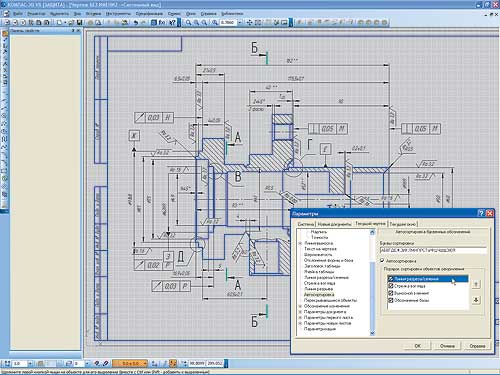
Настройка отображения приложений в панели инструментов
Чтобы настроить отображение приложений и библиотек в панели инструментов КОМПАС-3D:
- Откройте менеджер библиотек
- Выберите нужную библиотеку
- В контекстном меню выберите пункт «Панель»
- Библиотека появится в виде отдельной вкладки на панели инструментов
Таким образом можно вынести часто используемые библиотеки для быстрого доступа. При необходимости их можно будет скрыть через тот же менеджер библиотек.
Типы библиотек в КОМПАС-3D
В КОМПАС-3D существует несколько типов библиотек:
- Прикладные библиотеки — содержат инструменты для автоматизации типовых задач проектирования
- Библиотеки фрагментов — хранят типовые 2D-элементы чертежей
- Библиотеки 3D-моделей — содержат готовые 3D-модели стандартных и типовых деталей
- Библиотеки материалов — базы данных материалов и их свойств
- Справочные библиотеки — содержат справочную информацию по стандартам, сортаментам и т.д.
Какие библиотеки используются чаще всего при работе в КОМПАС-3D? Наиболее востребованы следующие:

- Стандартные изделия
- Конструкторская библиотека
- Библиотека материалов и сортаментов
- Справочник конструктора
Создание пользовательской библиотеки фрагментов
Для создания собственной библиотеки фрагментов в КОМПАС-3D:
- Откройте менеджер библиотек
- Выберите «Добавить описание -> Библиотека фрагментов»
- Укажите имя и расположение файла библиотеки
- Добавьте в библиотеку нужные фрагменты через контекстное меню
Такие библиотеки удобно использовать для хранения часто применяемых элементов чертежей. Это позволяет значительно ускорить работу над типовыми проектами.
Создание библиотеки 3D-моделей
Процесс создания библиотеки 3D-моделей аналогичен созданию библиотеки фрагментов:
- В менеджере библиотек выберите «Добавить описание -> Библиотека моделей»
- Задайте параметры библиотеки
- Добавьте в нее готовые 3D-модели деталей и сборок
Такие библиотеки особенно полезны при проектировании сложных изделий с большим количеством стандартных и унифицированных деталей.
Преимущества использования библиотек
Активное использование библиотек в КОМПАС-3D дает ряд преимуществ:

- Ускорение процесса проектирования за счет применения готовых элементов
- Повышение качества документации благодаря использованию проверенных решений
- Стандартизация проектных решений в рамках предприятия
- Сокращение количества ошибок при выполнении рутинных операций
- Упрощение взаимодействия между разработчиками за счет унификации
Настройка быстрого доступа к библиотекам
Для оптимизации работы с библиотеками в КОМПАС-3D рекомендуется:
- Вынести часто используемые библиотеки на панель инструментов
- Настроить горячие клавиши для быстрого вызова нужных библиотек
- Сгруппировать библиотеки по тематике в менеджере библиотек
- Использовать режим автоподключения для постоянно применяемых библиотек
Это позволит максимально быстро получать доступ к необходимым инструментам в процессе работы.
Обновление и администрирование библиотек
Для поддержания библиотек в актуальном состоянии необходимо:
- Регулярно проверять наличие обновлений для стандартных библиотек
- Своевременно обновлять пользовательские библиотеки при изменении стандартов
- Администрировать права доступа пользователей к библиотекам
- Выполнять резервное копирование важных библиотек
Это обеспечит стабильную работу с актуальными библиотеками и защиту от случайной потери данных.
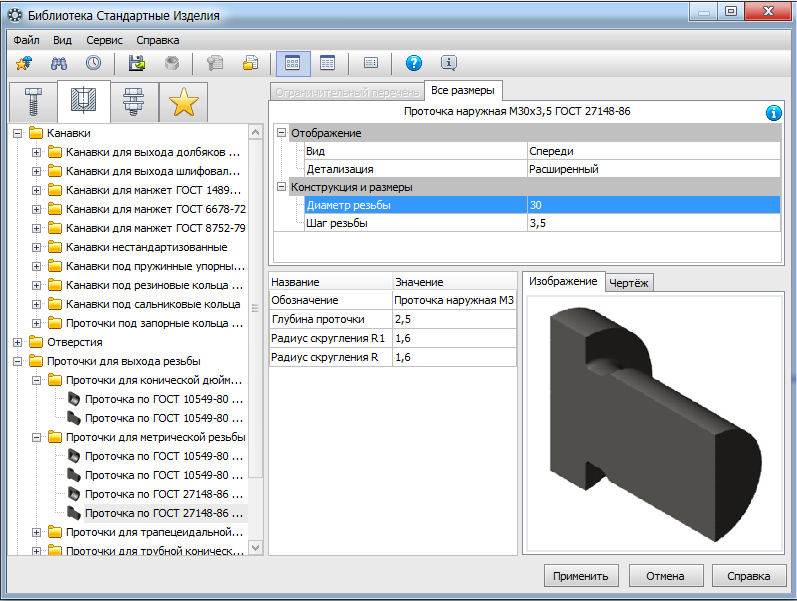
cccp3d.ru | НАСТРОЙКА ИНТЕРФЕЙСА Компас v17 — отображение Приложений в панели инструментов (в ЛЕНТЕ)
3 часа назад, Yaugen03 сказал:
выделил две цилиндрические поверхности, нажал «на расстоянии» и он разнес их на нужное расстояние, а не создавать ск и плодить кучу вспомогательных сопряжений?
Детали изначально цилиндрические? Если да, то создавай их на основе базовых плоскостей с привязкой к глобальной СК. Тогда ловить соосность можно по глобальным осям, расстояние между параллельными осями задавать через базовые плоскости. И никаких вспомогательных сопряжений не надо. У тебя что так, что эдак будет равное количество сопряжений.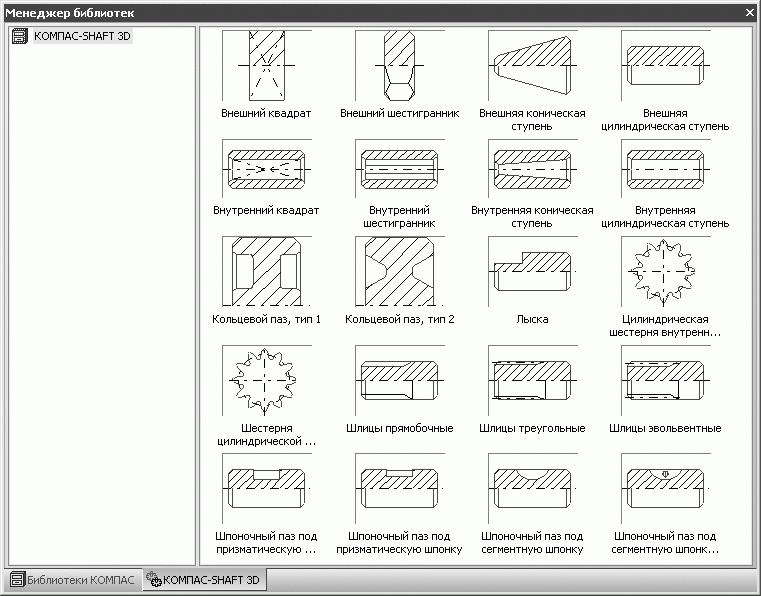
Если детали сложные и цилиндрические повехности — это некая их часть… тогда при создании детали создать там локальную СК, зная, что по этому элементу будет сопряжение в сборке.
3 часа назад, Yaugen03 сказал:
а так, чтобы как в Солиде
Чтобы как в Солиде — надо ставить Солид) Увы, Компас отстаёт в моделировании лет на 10 (их новинки последних лет у других уже давно работают) и не стремится догонять. Единственное преимущество — ЕСКД. Да и то, пока спецификаций не коснёшься.
3 часа назад, Yaugen03 сказал:
хочу добавить горячую клавишу на ТТ
Не совсем понял и у меня возникло 2 версии.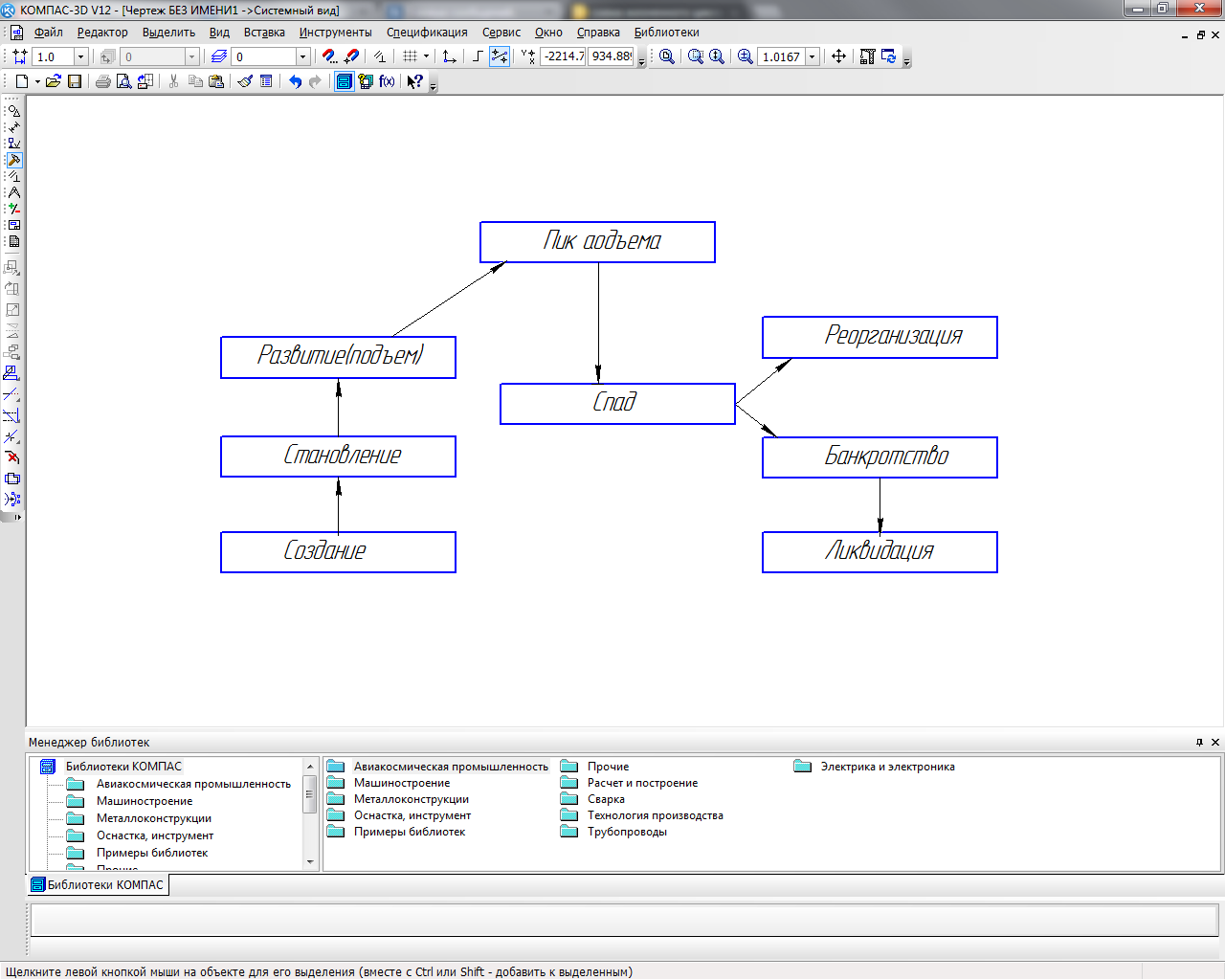
1. Горячая клавиша для вызова окна ввода ТТ.
2. Горячая клавиша для вызова какого-то стандартного шаблона ТТ.
Первое могу попробовать глянуть в 18 компасе. До сих пор не могу понять, зачем ТТ нужны в файле модели. Наверное, в российском сегменте 99% пользователей не пользуются бесчертёжной технологией. Да и если пользуются, то точно не в Компасе, ибо чертежи — его единственное преимущество.
Менеджер библиотек — Энциклопедия по машиностроению XXL
Выбрать в меню Сервис или на панели управления команду Менеджер библиотек (рисунок 2.1). [c.16]| Рисунок 2.1 — Менеджер библиотек |
Режим отображается в окне, где указывается путь выбранной библиотеки диалогового окна Менеджер библиотек. [c.18]
Для отключения библиотеки от КОМПАС-ГРАФИК необходимо вызвать меню Менеджер библиотек.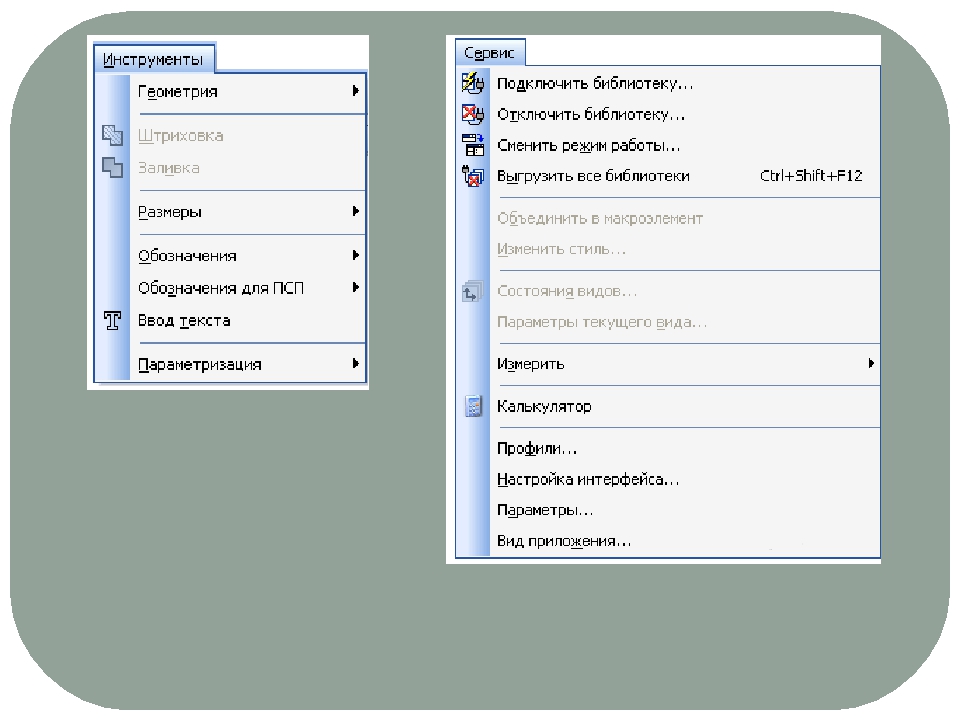 В появившемся окне каталоги библиотек, в которых находятся подключенные библиотеки, помечены другим цветом, а сами подключенные библиотеки отмечены галочкой. Достаточно выбрать библиотеку, которую необходимо отключить,и щелкнуть левой кнопкой мыши на галочку.
В появившемся окне каталоги библиотек, в которых находятся подключенные библиотеки, помечены другим цветом, а сами подключенные библиотеки отмечены галочкой. Достаточно выбрать библиотеку, которую необходимо отключить,и щелкнуть левой кнопкой мыши на галочку.
После этого откроется диалоговое окно Менеджер библиотек КОМПАС (рисунок 3.26). [c.36]
КВ Менеджер библиотек КОМПАС f » [c.36]
Менеджер библиотек… Выгрузить все библиотеки [c.41]
Менеджер библиотек — включает или отключает отображение на экране Менеджера библиотек — систему управления КОМПАС-библиотеками [c.56]
Менеджер библиотек… Выгрузить в библиотеки [c.137]
Диалоговое окно Менеджер библиотек может находиться в одном из двух режимах представления плавающем или зафиксированном. [c.537]Для выбора режима представления диалогового окна Менеджер библиотек
[c. 537]
537]
Менеджер библиотек предназначен для работы с библиотеками. Он содержит несколько вкладок. На первой из них — вкладке Библиотеки КОМПАС отображается структура (список разделов) Менеджера библиотек. Если в разделе имеются подключенные библиотеки, то его пиктограмма отображается серым цветом, если нет — голубым. На остальных вкладках Менеджера библиотек отображается содержимое подключенных на данный момент библиотек фрагментов, моделей и прикладных библиотек, работающих в режиме панели. [c.537]
Файлы библиотек — папка, содержащая файлы библиотек. Эта папка по умолчанию предлагается первой при добавлении библиотек в Менеджер библиотек [c.814]Информация о документе, 50,87,473 Менеджер библиотек, 287,537 Новый документ, 39,316 Обозначение допуска, 380-382 Обозначения марки материала, 440 Окна, 51
 921]
921]| Рис. 4.1. Представление компонента в менеджере библиотек (в) |
Отдельного пакета АТП в диалоговом окне Менеджер библиотек не создано. Обе библиотеки пакета входят в пакет библиотек Строительство, инженерные сети и коммуникации . Поэтому щелчком мыши сделаем текущим данный пакет библиотек. В правом окне Менеджерабиблиотек представятся библиотеки, входящие в данный пакет. [c.36]
В режиме Панель структзфа библиотеки представлена на отдельной вкладке в окне Менеджера библиотек. Вы можете изменять размер любой области вкладки. Преимущество режима Панели состоит в возможности просмотра слайдов, соответствующих командам библиотеки. Как и в режиме Окна, библиотека и основная система работают одновременно.
[c.539]
Как и в режиме Окна, библиотека и основная система работают одновременно.
[c.539]
Вставить, 56 Вызов справки, 64 Вырез в листовом теле, 611 Вырезать, 56 Замыкание углов, 611 Запретить привязки, 60 Копировать, 56 Листовое eJlo, 610 Локальная система координат, 60 Менеджер библиотек, 56 Настройка глобальных привязок, 60 Обновить изображение, 59 Ортогональное черчение, 60 Отверстие в листовом теле, 610 Открыть, 56 Отменить, 56 Отображение, 58 Отображение — Без невидимых линий, 58 Отображение — Невидимые линии тонкие, 58 Отображение — Перспектива, 58 Отображение — Полутоновое, 58 Параметры развертки, 611 Переменные, 57 Перестроить, 59 Печать, 56 Пластина, 611 Повернуть, 58 Повторить, 56 Показать все, 59 Предварительный просмотр, 56 Прервать команду, 64 Приблизить/отдалить — изображение, 58 Развертка, 611 Разнести, 58 Разогнуть, 611 Редактировать на месте, 60 Сгиб, 610 [c.922]
Pin Name (Имя вывода) — параметр необязательный. Чаще всего имена выводам присваивают при необходимости указания функционального назначения того или иного вывода микросхем, например, DO, SET, RESET и т.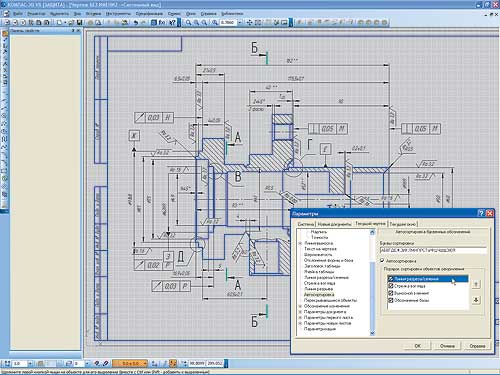 д. У компонента может быть несколько выводов с одинаковыми именами. Имена могут быть буквенными, цифровыми или алфавитно-цифровыми (до 20 символов). Имена выводов используются при заполнении таблицы упаковки в менеджере библиотек, потому при создании символов рекомендуется их присваивать, хотя система этого жестко не требует. Желательно, чтобы
[c.72]
д. У компонента может быть несколько выводов с одинаковыми именами. Имена могут быть буквенными, цифровыми или алфавитно-цифровыми (до 20 символов). Имена выводов используются при заполнении таблицы упаковки в менеджере библиотек, потому при создании символов рекомендуется их присваивать, хотя система этого жестко не требует. Желательно, чтобы
[c.72]
Флажок In lude Library Information (Включить библиотечную информацию) сбросьте. Тем самым вы запретите создание библиотечной секции в списке. Эта секция, в принципе, читается редактором печатных плат, но ни как им не используется. Она может быть полезна при работе с менеджером библиотек. [c.150]
Упаковка неоднородного компонента осугцествляется с помогцью менеджера библиотек P- AD Library Exe utive. Рассмотрим особенности упаковки неоднородного компонента (рис. 4.33). [c.265]
Создание библиотек фрагментов и моделей. КОМПАС-3D V10 на 100 %
Создание библиотек фрагментов и моделей
Для создания этого типа библиотек вам не потребуется никаких специальных навыков, кроме умения работать в КОМПАС-График или КОМПАС-3D. Библиотеки фрагментов или моделей формируются с помощью стандартных инструментов, предназначенных для работы с подключаемыми модулями, и могут содержать в себе как простые изображения, так и сложные параметрические эскизы и модели.
Библиотеки фрагментов или моделей формируются с помощью стандартных инструментов, предназначенных для работы с подключаемыми модулями, и могут содержать в себе как простые изображения, так и сложные параметрические эскизы и модели.
Суть разработки таких библиотек состоит в том, чтобы дать возможность каждому проектировщику сформировать свой набор наиболее используемых типовых элементов, чтобы облегчить к ним доступ при разработке новых чертежей или моделей. Однажды построенное и сохраненное изображение можно будет многократно использовать в каждом новом чертеже или эскизе, что избавит вас от необходимости тратить время на частое рисование типовых элементов.
Библиотека фрагментов (файл с расширением LFR) или библиотека моделей (файл L3D) могут включать в себя неограниченное количество подразделов, а каждый раздел может вмещать сколько угодно эскизов или деталей.
Создать свою библиотеку фрагментов совсем несложно. Для этого в окне менеджера библиотек нужно воспользоваться командой контекстного меню Добавить описание ? библиотеки документов.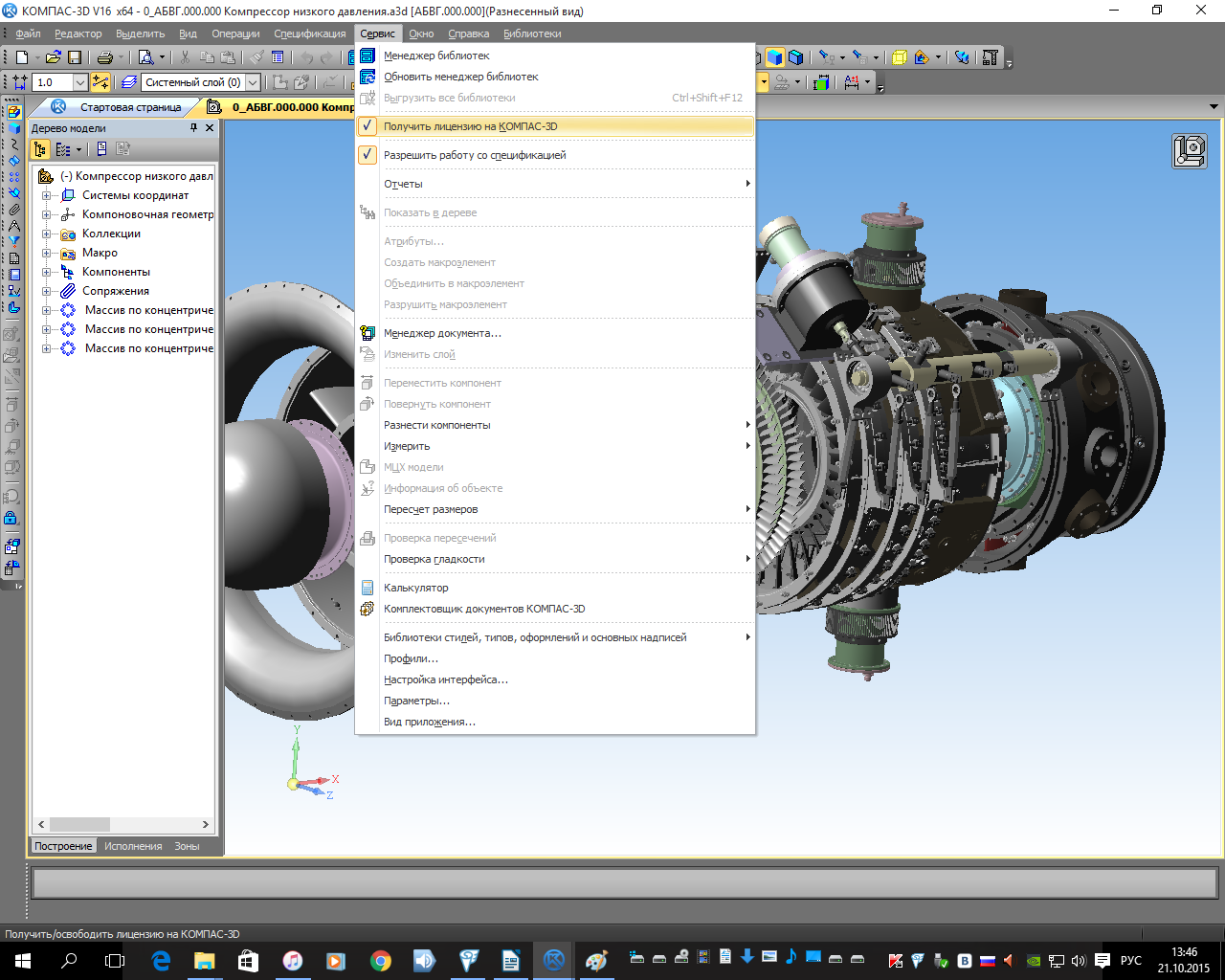 В появившемся диалоговом окне открытия библиотеки следует выбрать тип файла: КОМПАС-Библиотеки фрагментов (*.lfr), если вы создаете хранилище для чертежей или эскизов, или КОМПАС-Библиотеки моделей (*.l3d), для наполнения будущей библиотеки 3D-моделями. Далее в поле Имя файла необходимо набрать название вашей библиотеки и нажать кнопку Открыть. Поскольку самого файла библиотеки фрагментов еще не существует, система выдаст запрос, создавать ли его, на который следует ответить утвердительно. В результате в окне менеджера библиотек должна появиться ваша библиотека, пока еще пустая. После ее запуска в ней можно помещать новые разделы, добавлять или формировать фрагменты и модели с помощью команд контекстного меню.
В появившемся диалоговом окне открытия библиотеки следует выбрать тип файла: КОМПАС-Библиотеки фрагментов (*.lfr), если вы создаете хранилище для чертежей или эскизов, или КОМПАС-Библиотеки моделей (*.l3d), для наполнения будущей библиотеки 3D-моделями. Далее в поле Имя файла необходимо набрать название вашей библиотеки и нажать кнопку Открыть. Поскольку самого файла библиотеки фрагментов еще не существует, система выдаст запрос, создавать ли его, на который следует ответить утвердительно. В результате в окне менеджера библиотек должна появиться ваша библиотека, пока еще пустая. После ее запуска в ней можно помещать новые разделы, добавлять или формировать фрагменты и модели с помощью команд контекстного меню.
Создадим небольшую библиотеку параметризированных фрагментов. Пусть она будет содержать всего один, но весьма полезный и часто используемый в чертежах элемент, – профиль шпоночного паза.
Разумеется, сначала необходимо вычертить и параметризировать само изображение паза. Для этого создайте документ КОМПАС-Фрагмент, сохраните его куда-нибудь на жесткий диск. Включите в этом документе параметризацию ввода графических объектов (если вы помните, по умолчанию при вводе объектов в графических документах параметризация отключена). Чтобы включить автоматическую параметризацию при вводе, выполните команду Сервис ? Параметры, после чего на вкладке Текущий фрагмент появившегося диалогового окна в разделе Параметризация установите флажки для всех типов объектов и операций (рис. 6.1).
Для этого создайте документ КОМПАС-Фрагмент, сохраните его куда-нибудь на жесткий диск. Включите в этом документе параметризацию ввода графических объектов (если вы помните, по умолчанию при вводе объектов в графических документах параметризация отключена). Чтобы включить автоматическую параметризацию при вводе, выполните команду Сервис ? Параметры, после чего на вкладке Текущий фрагмент появившегося диалогового окна в разделе Параметризация установите флажки для всех типов объектов и операций (рис. 6.1).
Рис. 6.1. Включение автоматической параметризации для текущего фрагмента
Далее, пользуясь вспомогательной геометрией, самостоятельно вычертите изображение шпоночного паза так, чтобы его геометрический центр совпадал с началом координат фрагмента (рис. 6.2). В начале координат установите графический объект точка (команда Точка) и зафиксируйте ее. Чтобы зафиксировать точку, нажмите кнопку Зафиксировать точку
на панели инструментов Параметризация. В результате к началу координат можно будет привязывать размеры (чтобы после любых их изменений и перестроений изображения центр паза всегда совпадал с центром координат фрагмента).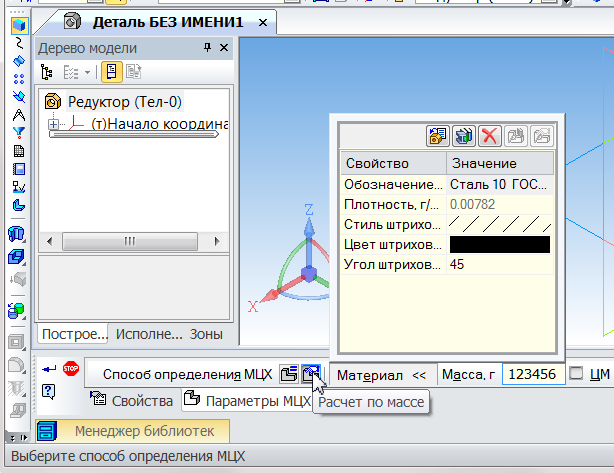
Рис. 6.2. Параметрическое изображение профиля шпоночного паза
Примечание
Если после параметризации у вас на чертеже не отображаются ограничения, наложенные на графические объекты (вертикальность, совпадение точек), выполните команду Отображать ограничения
(кнопка находится на панели Параметризация).
Теперь необходимо установить размеры паза и переменные, соответствующие каждому размеру.
1. Перейдите на панель инструментов Размеры и с помощью команды Линейный размер постройте четыре размера: первые два обозначающие ширину и рабочую длину паза, остальные два – расстояние от начала координат до крайней точки по ширине и крайней точки по длине (до скругления). Очевидно, что последние два размера равны половине соответствующих им первых двух размеров. После этого вызовите команду Радиальный размер и установите размеры радиусов закругления краев шпонки.
2. Вернитесь на панель инструментов Параметризация и нажмите кнопку Установить значение размера
По очереди щелкайте на каждом созданном размере и в окне Установить значение размера (рис.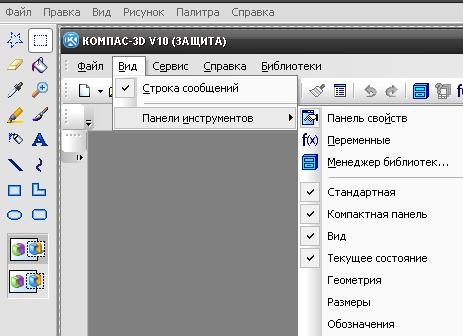 6.3) вводите имена переменных фрагмента: для ширины и длины паза задайте переменные b и l, для двух других линейных размеров – b_2 и l_2, переменные, отвечающие радиусам скругления, установите равными b_2. Кроме того, все размеры, кроме длины и ширины паза, должны отмечаться как информационные (то есть их нельзя будет поменять вручную – изменяются они только в результате перестроения паза при изменении одной или нескольких неинформационных переменных).
6.3) вводите имена переменных фрагмента: для ширины и длины паза задайте переменные b и l, для двух других линейных размеров – b_2 и l_2, переменные, отвечающие радиусам скругления, установите равными b_2. Кроме того, все размеры, кроме длины и ширины паза, должны отмечаться как информационные (то есть их нельзя будет поменять вручную – изменяются они только в результате перестроения паза при изменении одной или нескольких неинформационных переменных).
Рис. 6.3. Установка значения размера и имени переменной
3. Вызовите окно редактора формул (кнопка Переменные на панели инструментов Стандартная). На вкладке Переменные появившегося окна в столбцах напротив переменных, отвечающих рабочей длине и ширине паза, установите флажок Внешняя (рис. 6.4), а на вкладке Уравнения задайте соотношения между параметрическими переменными: b=b_2*2 и l=l_2*2.
Рис. 6.4. Завершение выполнения параметрического чертежа шпоночного паза
Примечание
Вкладка (панель) Уравнения вызывается щелчком на одноименной кнопке панели инструментов редактора формул.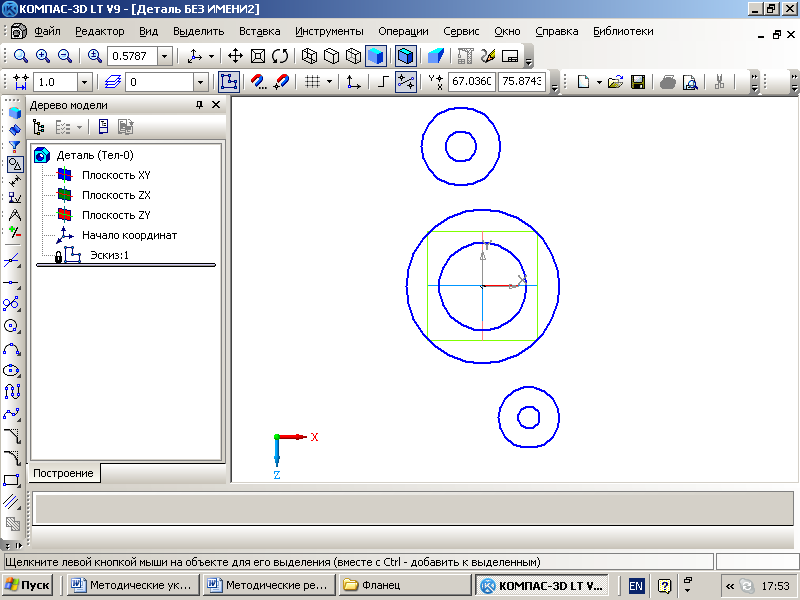
Формирование параметрического фрагмента закончено. Теперь можно приступить к созданию библиотеки.
1. Выполните команду Добавить описание ? библиотеки документов, в появившемся окне введите имя библиотеки – Шпоночный паз. После утвердительного ответа на запрос о создании библиотеки (рис. 6.5) вам будет предложено задать имя библиотеки, которое будет отображаться в менеджере библиотек. Введите, например, Профиль шпоночного паза и нажмите OK для подтверждения создания библиотеки.
Рис. 6.5. Запрос подтверждения создания библиотеки фрагментов
2. В менеджере библиотек появится новая, пока еще пустая библиотека. Чтобы добавить в нее фрагмент, выполните команду контекстного меню Добавить фрагмент в библиотеку (рис. 6.6). В появившемся окне открытия файла следует выбрать сохраненный фрагмент с параметрическим изображением шпоночного паза.
Рис. 6.6. Добавление фрагмента в библиотеку
Примечание
Вы можете создать фрагмент прямо в библиотеке.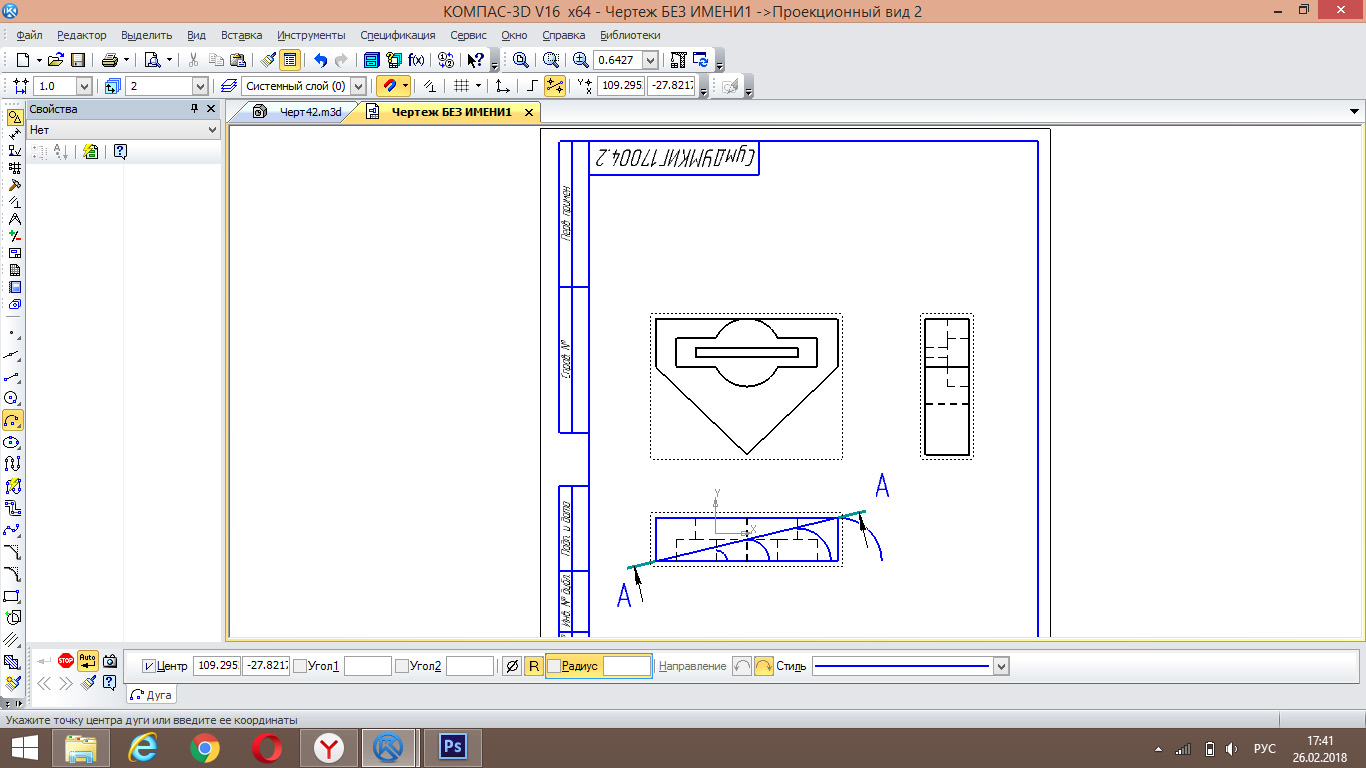 Для этого служит команда контекстного меню Новый фрагмент.
Для этого служит команда контекстного меню Новый фрагмент.
После добавления фрагмента библиотека будет выглядеть следующим образом (рис. 6.7).
Рис. 6.7. Фрагмент добавлен в библиотеку
Теперь вы можете вставлять изображения профиле шпоночного паза из новой библиотеки в любой графический документ системы КОМПАС или в эскиз трехмерной операции. Для этого достаточно дважды щелкнуть на элементе в окне менеджера библиотек. При вставке элемента на вкладке Переменные панели свойств (рис. 6.8) вы можете изменять параметры фрагмента (те, которые были объявлены внешними в исходном документе).
Рис. 6.8. Изменение значения внешних переменных фрагмента из библиотеки
Файлы параметризированного фрагмента (Шпоночный паз.frw) и самой библиотеки фрагментов (Шпоночный паз.lfr) находятся на прилагаемом к книге компакт-диске в папке ExamplesГлава 6.
Аналогично создаются библиотеки моделей. Рассмотрим небольшой пример.
Создавать параметрический трехмерный элемент нет необходимости, вы можете воспользоваться готовым, который был разработан в примерах к третьей главе (файл Параметризация.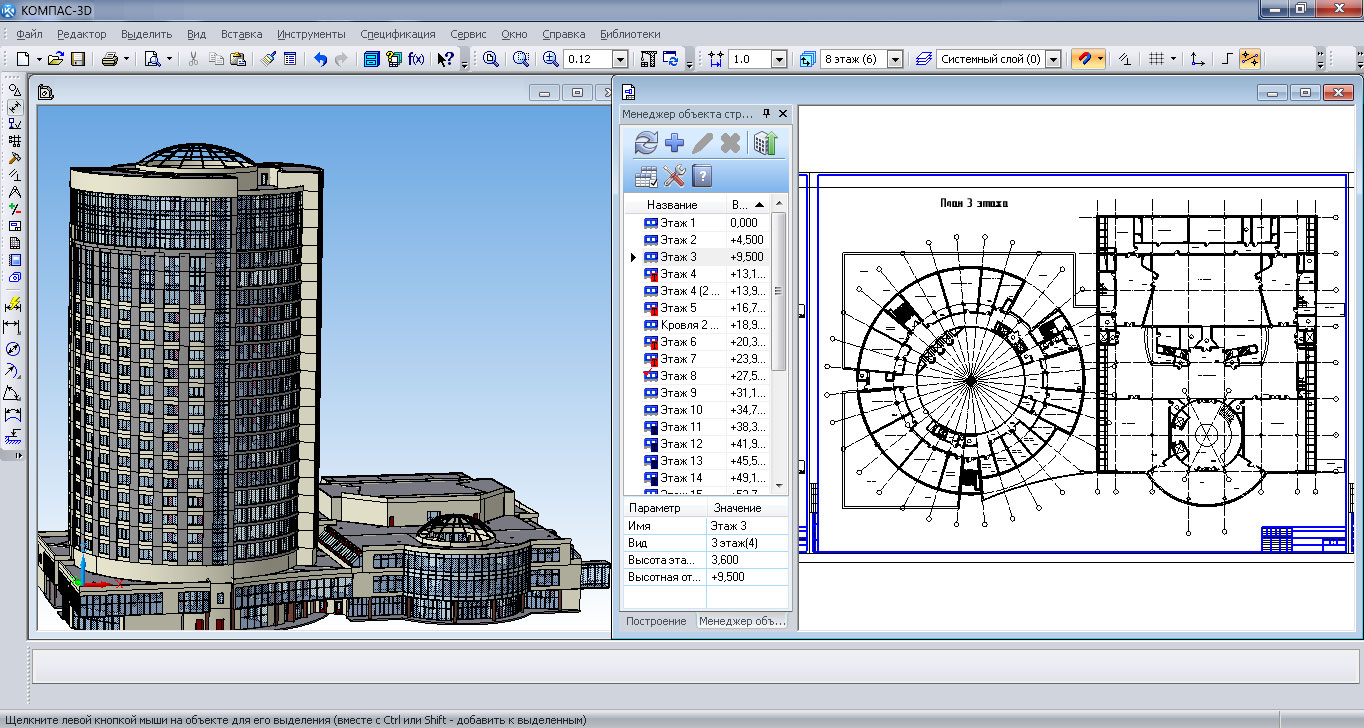 m3d в папке ExamplesГлава 3). Как вы помните, в этом примере была выполнена параметрическая модель куба со скругленными ребрами, перестраивающаяся при изменении длины ребра. Однако перед дальнейшим использованием этой модели в библиотеке необходимо ее немного доработать.
m3d в папке ExamplesГлава 3). Как вы помните, в этом примере была выполнена параметрическая модель куба со скругленными ребрами, перестраивающаяся при изменении длины ребра. Однако перед дальнейшим использованием этой модели в библиотеке необходимо ее немного доработать.
Откройте файл модели в КОМПАС-3D и вызовите редактор формул. Как вы видите, в данном элементе несколько характерных переменных, но только одна независимая. Переменную h необходимо объявить внешней, чтобы пользователи библиотеки моделей могли изменять ее значение при вставке.
Для этого измените формулы в редакторе формул для файла Параметризация.m3d так, как это показано на рис. 6.9 (необходимо, чтобы значением внешней переменной в строке уравнений было число, а не ссылка на другую переменную). После этого выделите переменную h в списке переменных и выполните команду Внешняя контекстного меню. При этом ячейка в столбце Имя напротив переменной должна стать синей.
Рис. 6.9. Объявление переменной модели внешней
Далее порядок действий такой же, как и при формировании библиотеки фрагментов.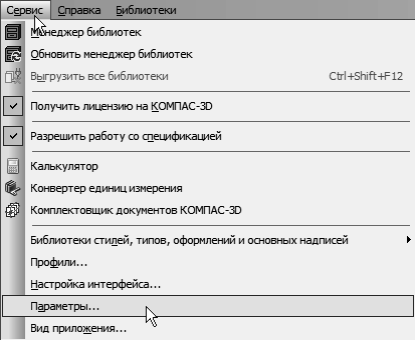 Выполняем команду контекстного меню Добавить описание ? библиотеки документов, только в списке Тип файла выбираем КОМПАС-Библиотеки моделей (*.l3d) и создаем библиотеку. Имя можете присвоить произвольное, например Куб.l3d.
Выполняем команду контекстного меню Добавить описание ? библиотеки документов, только в списке Тип файла выбираем КОМПАС-Библиотеки моделей (*.l3d) и создаем библиотеку. Имя можете присвоить произвольное, например Куб.l3d.
В библиотеку моделей вы можете добавлять как сборки, так и модели. Предусмотрена возможность создавать сборку или модель непосредственно в библиотеке. Элемент в состав библиотеки добавляется так же, как и для библиотек фрагментов, – с помощью контекстного меню. После добавления модели куба в библиотеку она будет выглядеть следующим образом (рис. 6.10).
Рис. 6.10. Простая пользовательская библиотека моделей
Вставка объектов из библиотеки моделей допускается только в документ КОМПАС-Сборка. При вставке элемент отрисовывается в виде трехмерного фантома (прозрачного изображения с серыми контурными линиями), который можно зафиксировать в любой точке сборки. Во время вставки, еще до фиксации компонента, вы можете изменить значение его переменных (у нашего куба всего лишь одна).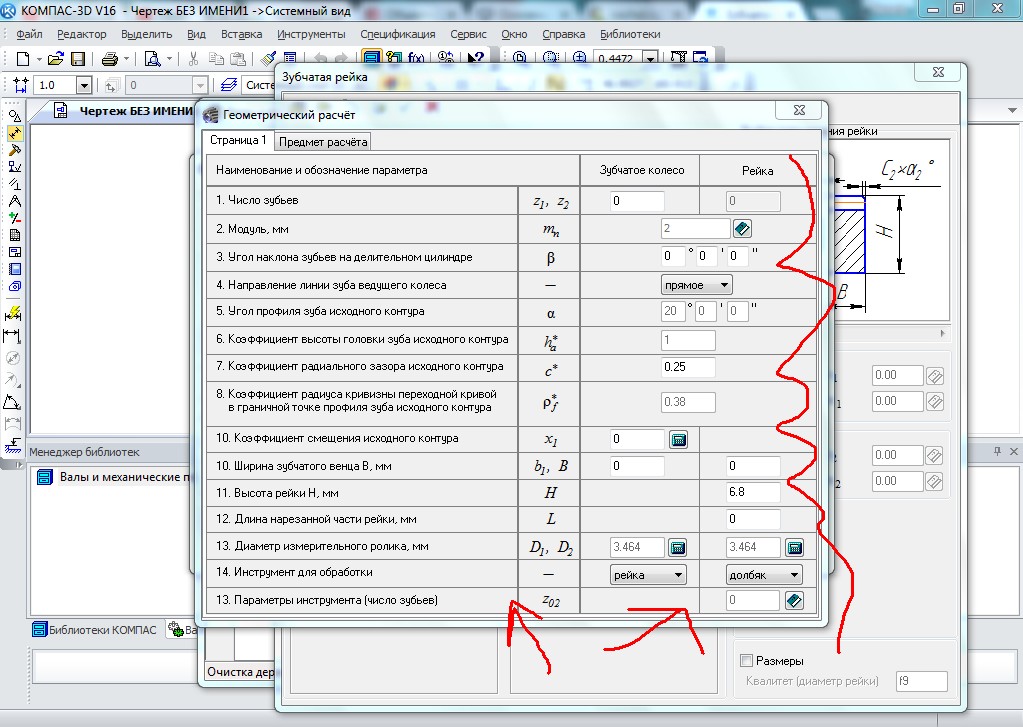
Список переменных с их текущими значениями размещается на вкладке Параметры панели свойств (рис. 6.11).
Рис. 6.11. Настройки вставки параметрического элемента из библиотеки моделей
Изменить значения переменных можно также и после вставки элемента в сборку. Для этого следует воспользоваться командой Редактировать контекстного меню, которое появляется при щелчке правой кнопкой мыши на узле данного элемента в дереве построений.
Файл библиотеки моделей Куб.l3d, а также измененный файл параметрического куба Параметризация.m3d находятся на прилагаемом к книге компакт-диске в папке ExamplesГлава 6.
Главное преимущество библиотек фрагментов и моделей – простота создания и применения. Несомненно, эти приложения – наиболее используемые на практике пользовательские модули. Наверняка те, кто постоянно работает с системой КОМПАС, имеют целые комплекты таких библиотек-хранилищ, накопленные за годы проектирования.
Еще одним плюсом библиотек фрагментов является то, что при появлении новых версий КОМПАС вам не нужно будет подгонять или изменять структуру библиотек под новую версию программы. Достаточно будет просто загрузить старый файл библиотеки в менеджере библиотек, и, можете не сомневаться, все будет работать.
Достаточно будет просто загрузить старый файл библиотеки в менеджере библиотек, и, можете не сомневаться, все будет работать.
Недостатком такого типа приложений следует считать ограниченность их функциональных возможностей. Собственно автоматизация достигается только за счет параметризации чертежей или моделей, которыми вы наполняете приложение, а сама библиотека лишь ускоряет процесс поиска и вставки нужного графического элемента в документ и обеспечивает лучшие условия для хранения типовых конструкторских элементов (не нужно искать их по всему жесткому диску, так как они хранятся упорядочено в одном файле-библиотеке).
Более широкими возможностями, по сравнению с библиотеками фрагментов, обладают библиотеки шаблонов КОМПАС-3D.
Данный текст является ознакомительным фрагментом.
Продолжение на ЛитРесError
Jump to. ..
Jump to…ОбъявленияРабочая тетрадь Практика Мусиенко О.А. Ширлина И.И.Рабочая тетрадь Практика Жданов А.В.Рабочая тетрадь практика Курышева Е.А.Учебное пособие «Проекции с числовыми отметками» Третьяк О.М., Мусиенко О.А.Учебное пособие «Выполнение чертежей и эскизов деталей машин»Учебно-методическое пособие «Разъемные и неразъемные соединения»Теоретический материал Начертательная геометрия.Теоретический материал Инженерная графика (инженерная и компьютерная графика).Теоретический материалГОСТыГрафическая работа № 1Графическая работа № 2Графическая работа № 3 (ЭСКИЗ)Гр. работа № 4 План этажа зданияРешенные задачи (1 к.н.) загружать сюдаГрафическую работу № 0 загружать сюда Задание Графическая работа № 1Решенные задачи (2 к.н.) загружать сюдаГрафическую работу № 1 загружать сюдаРешенные задачи (3 к.н.) загружать сюдаЗадание Графическая работа № 2Графическую работу № 2 загружать сюдаГр. работа 1. Проекционное черчениеГр. работа 2. Проекционное черчениеГр. работа 3.
..
Jump to…ОбъявленияРабочая тетрадь Практика Мусиенко О.А. Ширлина И.И.Рабочая тетрадь Практика Жданов А.В.Рабочая тетрадь практика Курышева Е.А.Учебное пособие «Проекции с числовыми отметками» Третьяк О.М., Мусиенко О.А.Учебное пособие «Выполнение чертежей и эскизов деталей машин»Учебно-методическое пособие «Разъемные и неразъемные соединения»Теоретический материал Начертательная геометрия.Теоретический материал Инженерная графика (инженерная и компьютерная графика).Теоретический материалГОСТыГрафическая работа № 1Графическая работа № 2Графическая работа № 3 (ЭСКИЗ)Гр. работа № 4 План этажа зданияРешенные задачи (1 к.н.) загружать сюдаГрафическую работу № 0 загружать сюда Задание Графическая работа № 1Решенные задачи (2 к.н.) загружать сюдаГрафическую работу № 1 загружать сюдаРешенные задачи (3 к.н.) загружать сюдаЗадание Графическая работа № 2Графическую работу № 2 загружать сюдаГр. работа 1. Проекционное черчениеГр. работа 2. Проекционное черчениеГр. работа 3.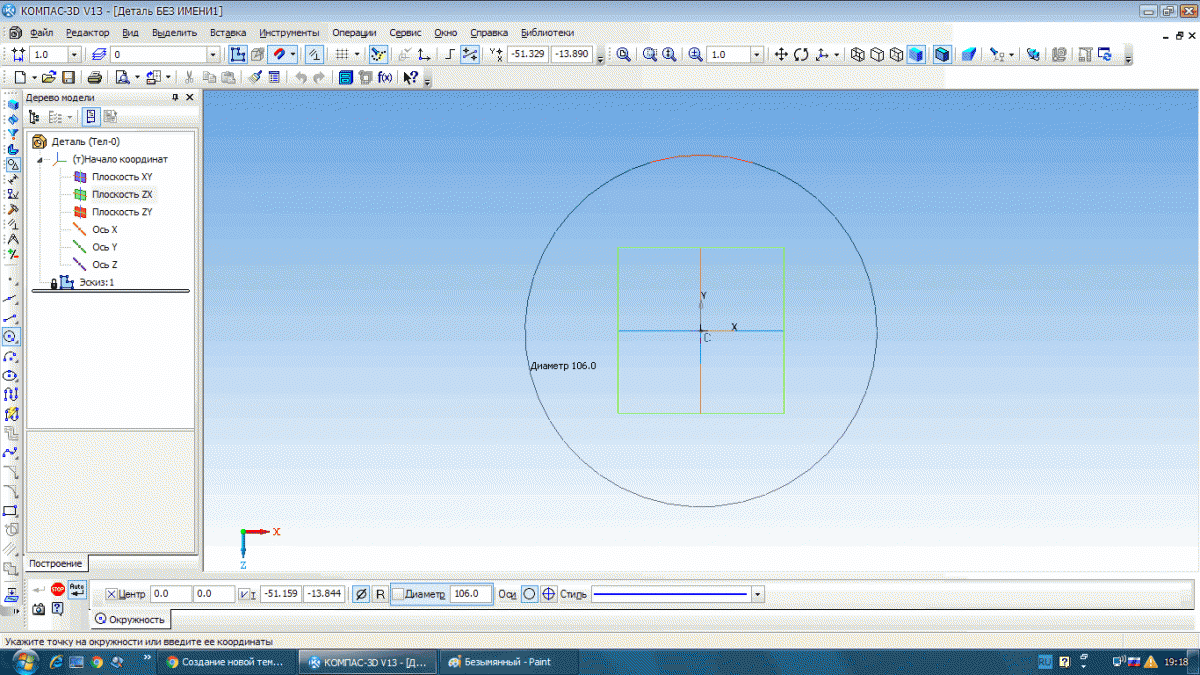 Винтовая параГр. работа 4. Эскиз валаГр. работа 5. Эскиз зубчатого колесаГр. работа 6. Эскиз штуцераГр. работа 7. СоединенияГр. работа 8. ДеталированиеСписок 1й подгруппы группы АТб-20Z1Список 1й подгруппы группы АТб-20Z2Теоретический материалГрафические работыКурсовая работаОтправка графических работ АТб-20Z1/АТб-20Z2Отправка курсовой работы АТб-20Z1/АТб-20Z2Задание по инженерной графике и компьютерной графикеТеоретический материал Начертательная геометрияУказания к выполнению графических работРешения задачОтправка выполненных заданийТеоретический материал Начертательная геометрияУказания к выполнению графических работРешения задачОтправка выполненных заданийУчебное пособиеНачертат геом установка ШИИЛекция 2Указания по выполнению заданийОформление работ заочниковГрафическая работа «Проекции с числовыми отметками»Графическая работа «Арх.- строит. чертеж здания»Отправка заданийУчебное пособие для ЗаочниковЛекция часть 1Лекция часть 2Лекция часть 3Задание для ЗаочниковОтправка выполненных чертежей1.
Винтовая параГр. работа 4. Эскиз валаГр. работа 5. Эскиз зубчатого колесаГр. работа 6. Эскиз штуцераГр. работа 7. СоединенияГр. работа 8. ДеталированиеСписок 1й подгруппы группы АТб-20Z1Список 1й подгруппы группы АТб-20Z2Теоретический материалГрафические работыКурсовая работаОтправка графических работ АТб-20Z1/АТб-20Z2Отправка курсовой работы АТб-20Z1/АТб-20Z2Задание по инженерной графике и компьютерной графикеТеоретический материал Начертательная геометрияУказания к выполнению графических работРешения задачОтправка выполненных заданийТеоретический материал Начертательная геометрияУказания к выполнению графических работРешения задачОтправка выполненных заданийУчебное пособиеНачертат геом установка ШИИЛекция 2Указания по выполнению заданийОформление работ заочниковГрафическая работа «Проекции с числовыми отметками»Графическая работа «Арх.- строит. чертеж здания»Отправка заданийУчебное пособие для ЗаочниковЛекция часть 1Лекция часть 2Лекция часть 3Задание для ЗаочниковОтправка выполненных чертежей1. Теоретический материал 2. Проекционное черчение3. Компьютерное черчениеОтправка заданий на весенний семестрЧертеж для занятия 13.11.2020ЗАДАНИЯ-Теоретический материал по теме (компьютерная графика)* Выполненные чертежи (1 файлом) загружать сюдаКонтроль выполнения ЗАДАНИЙДОЛГИ (выполненные задания) загружать сюда Вопросы к экзамену по Начертательной геометрииИнструкция для прохождения интернет-тестирования 11.01.2021 в 10:00Список студентов записанных на интернет-тестированиеMacromedia Flash PlayerЛекция 7Лекция 8Лекция 9Задание Графическая работа № 0Решенные задачи (1 к.н.) загружать сюдаГрафическую работу № 0 загружать сюда Задание Графическая работа № 1 Решенные задачи (2 к.н.) загружать сюдаГрафическую работу № 1 загружать сюда Задание на графическую работу № 2Решенные задачи (3 к.н.) загружать сюдаГрафическую работу № 2 загружать сюдаФото отчета пройденного теста загружать сюдаРешенные задачи (1 к.н.) загружать сюдаГрафическую работу загружать сюдаЗадание Графическая работа № 1Решенные задачи (2 к.
Теоретический материал 2. Проекционное черчение3. Компьютерное черчениеОтправка заданий на весенний семестрЧертеж для занятия 13.11.2020ЗАДАНИЯ-Теоретический материал по теме (компьютерная графика)* Выполненные чертежи (1 файлом) загружать сюдаКонтроль выполнения ЗАДАНИЙДОЛГИ (выполненные задания) загружать сюда Вопросы к экзамену по Начертательной геометрииИнструкция для прохождения интернет-тестирования 11.01.2021 в 10:00Список студентов записанных на интернет-тестированиеMacromedia Flash PlayerЛекция 7Лекция 8Лекция 9Задание Графическая работа № 0Решенные задачи (1 к.н.) загружать сюдаГрафическую работу № 0 загружать сюда Задание Графическая работа № 1 Решенные задачи (2 к.н.) загружать сюдаГрафическую работу № 1 загружать сюда Задание на графическую работу № 2Решенные задачи (3 к.н.) загружать сюдаГрафическую работу № 2 загружать сюдаФото отчета пройденного теста загружать сюдаРешенные задачи (1 к.н.) загружать сюдаГрафическую работу загружать сюдаЗадание Графическая работа № 1Решенные задачи (2 к. н.) загружать сюдаГрафическую работу № 1 загружать сюдаЗадание Графическая работа № 2Решенные задачи (3 к.н.) загружать сюдаГрафическую работу № 2 загружать сюдаТема 8Задание графическая работа (Инженерная графика)Решенные задачи (1 к.н.) загружать сюда Графическую работу (Инженерная графика) загружать сюда Задание Графическая работа № 2 Решенные задачи (2 к.н.) загружать сюда Графическую работу № 2 загружать сюдаЗадание ГР № 3Решенные задачи (3 к.н.) загружать сюда Графическую работу № 3 загружать сюдаЗадание Графическая работа № 4 «Проекции с числовыми отметками»Тема 8Тема № 9Лекция ПЧОЗадание графическая работа № 1Решенные задачи (1 к.н.) загружать сюда Графическую работу № 1 загружать сюда Задание Графическая работа № 2 Решенные задачи (2 к.н.) загружать сюдаГрафическую работу № 2 загружать сюдаЗадание Графическая работа № 3Решенные задачи (3 к.н.) загружать сюда Графическую работу № 3 загружать сюдаЗадание Графическая работа «Проекции с числовыми отметками»Задание графическая работа № 1Решенные задачи (1 к.
н.) загружать сюдаГрафическую работу № 1 загружать сюдаЗадание Графическая работа № 2Решенные задачи (3 к.н.) загружать сюдаГрафическую работу № 2 загружать сюдаТема 8Задание графическая работа (Инженерная графика)Решенные задачи (1 к.н.) загружать сюда Графическую работу (Инженерная графика) загружать сюда Задание Графическая работа № 2 Решенные задачи (2 к.н.) загружать сюда Графическую работу № 2 загружать сюдаЗадание ГР № 3Решенные задачи (3 к.н.) загружать сюда Графическую работу № 3 загружать сюдаЗадание Графическая работа № 4 «Проекции с числовыми отметками»Тема 8Тема № 9Лекция ПЧОЗадание графическая работа № 1Решенные задачи (1 к.н.) загружать сюда Графическую работу № 1 загружать сюда Задание Графическая работа № 2 Решенные задачи (2 к.н.) загружать сюдаГрафическую работу № 2 загружать сюдаЗадание Графическая работа № 3Решенные задачи (3 к.н.) загружать сюда Графическую работу № 3 загружать сюдаЗадание Графическая работа «Проекции с числовыми отметками»Задание графическая работа № 1Решенные задачи (1 к. н.) загружать сюда Графическую работу № 1 загружать сюдаГрафическая работа № 2 (исходные чертежи)Графическая работа № 3 (задание)Решенные задачи (2 к.н.) загружать сюда Графическую работу № 2 загружать сюдаГрафическую работу № 3 загружать сюда Решенные задачи (3 к.н.) загружать сюда Задание Графическая работа № 3Графическую работу № 3 загружать сюдаЗадание Графическая работа № 4 «Проекции с числовыми отметками»Задание на графическую № 5 работу «Проекционное черчение»Графическую работу № 5 «Проекционное черчение» загружать сюдаГрафическая работа № 1Решенные задачи (1 к.н.) загружать сюдаГрафическую работу №1 загружать сюдаРешенные задачи (2 к.н.) загружать сюдаГрафическую работу № 2,3 загружать сюдаЭСКИЗ Решенные задачи (3 к.н.) загружать сюдаГрафическую работу «Эскиз» загружать сюда Задание «Проекционное черчение»Графическую работу «Проекционное черчение» загружать сюдаЗадание Привод* Выполненные чертежи «Привод» загружать сюдаЗадание 3D модель 2* Выполненный чертеж «3D модель 2» загружать сюдаСоединенияГрафическая работа № 1Решенные задачи (1 к.
н.) загружать сюда Графическую работу № 1 загружать сюдаГрафическая работа № 2 (исходные чертежи)Графическая работа № 3 (задание)Решенные задачи (2 к.н.) загружать сюда Графическую работу № 2 загружать сюдаГрафическую работу № 3 загружать сюда Решенные задачи (3 к.н.) загружать сюда Задание Графическая работа № 3Графическую работу № 3 загружать сюдаЗадание Графическая работа № 4 «Проекции с числовыми отметками»Задание на графическую № 5 работу «Проекционное черчение»Графическую работу № 5 «Проекционное черчение» загружать сюдаГрафическая работа № 1Решенные задачи (1 к.н.) загружать сюдаГрафическую работу №1 загружать сюдаРешенные задачи (2 к.н.) загружать сюдаГрафическую работу № 2,3 загружать сюдаЭСКИЗ Решенные задачи (3 к.н.) загружать сюдаГрафическую работу «Эскиз» загружать сюда Задание «Проекционное черчение»Графическую работу «Проекционное черчение» загружать сюдаЗадание Привод* Выполненные чертежи «Привод» загружать сюдаЗадание 3D модель 2* Выполненный чертеж «3D модель 2» загружать сюдаСоединенияГрафическая работа № 1Решенные задачи (1 к.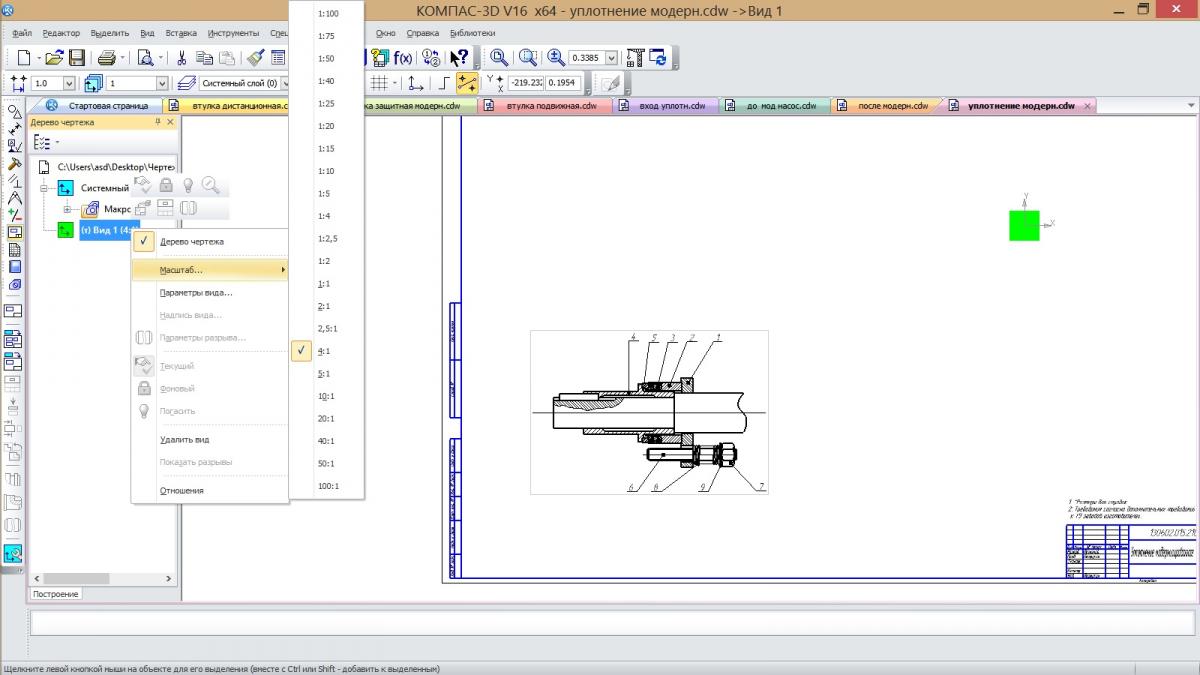 н.) загружать сюдаГрафическую работу №1 загружать сюдаРешенные задачи (2 к.н.) загружать сюдаГрафическую работу № 2, 3 загружать сюдаЭСКИЗРешенные задачи (3 к.н.) загружать сюдаГрафическую работу «Эскиз» загружать сюда Задание «Проекционное черчение» Графическую работу «Проекционное черчение» загружать сюда Занятие НТС-19Т2 15:25 27.05.2020Занятие CМб-19Т1 08:20 21.05.2020Занятие НТС-19Т2 15:25 20.05.2020Лекция 1 Введение. Основные правила выполнения чертежей. Стандарты ЕСКД. Виды конструкторской документации.Лекция 2 Сечения.Лекция 3 Сложные разрезы.Лекция 4 Виды изделий. Разъемные и неразъемные соединения. Выполнение сборочных чертежей.Лекция 5 Выполнение эскизов деталей машин.Лекция 6 Деталирование чертежа общего вида.Курс лекций Инженерная графика презентацияТеоретический материал———ГОСТы, которые Вам помогутВыполненные графические работы и эскизы загружать сюдаСодержание работыРазъемные и неразъемные соединения (теория)Методические указанияВарианты (согласно списку в журнале *у старосты*)Исходный чертежПример выполнения сборочного чертежа «Привод»Пример выполнения спецификации «Привод»Пример выполнения чертежа «Корпус»Пример выполнения спецификации «Корпус»Пустые листы спецификацииВыполненные чертежи по заданию «Разъемные и неразъемн.
н.) загружать сюдаГрафическую работу №1 загружать сюдаРешенные задачи (2 к.н.) загружать сюдаГрафическую работу № 2, 3 загружать сюдаЭСКИЗРешенные задачи (3 к.н.) загружать сюдаГрафическую работу «Эскиз» загружать сюда Задание «Проекционное черчение» Графическую работу «Проекционное черчение» загружать сюда Занятие НТС-19Т2 15:25 27.05.2020Занятие CМб-19Т1 08:20 21.05.2020Занятие НТС-19Т2 15:25 20.05.2020Лекция 1 Введение. Основные правила выполнения чертежей. Стандарты ЕСКД. Виды конструкторской документации.Лекция 2 Сечения.Лекция 3 Сложные разрезы.Лекция 4 Виды изделий. Разъемные и неразъемные соединения. Выполнение сборочных чертежей.Лекция 5 Выполнение эскизов деталей машин.Лекция 6 Деталирование чертежа общего вида.Курс лекций Инженерная графика презентацияТеоретический материал———ГОСТы, которые Вам помогутВыполненные графические работы и эскизы загружать сюдаСодержание работыРазъемные и неразъемные соединения (теория)Методические указанияВарианты (согласно списку в журнале *у старосты*)Исходный чертежПример выполнения сборочного чертежа «Привод»Пример выполнения спецификации «Привод»Пример выполнения чертежа «Корпус»Пример выполнения спецификации «Корпус»Пустые листы спецификацииВыполненные чертежи по заданию «Разъемные и неразъемн.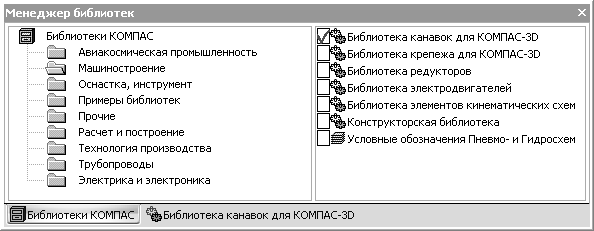 ..» загружаем сюдаТеоретический материал——-Методические указания (Эскиз)Выполненные эскизы загружать сюдаВарианты заданияОбразецВыполненный чертеж винтовой пары загружать сюдаПринятые обозначения Лекция 1. Образование проекций. Метод Монжа. Проекции точки и прямой.Лекция 2. Проекции плоскоти. Прямая линия и точка в плоскости.Лекция 3. Взаимное положение плоскостей. Взаимное положение прямой и плоскости.Лекция 4. Способы преобразования чертежа. (Метрические задачи)Лекция 5. Кривые линии и поверхности.Лекция 6. Сечение поверхности плоскостью. Построение разверток поверхностей.Лекция 7. Пересечение прямой линии с поверхностями.Лекция 8. Взаимное пересечение поверхностей.Лекция 9 Аксонометрические проекцииВыполненный чертеж загружать сюдаРабочая тетрадь Решенные задачи загружать сюдаКарточки с исходным чертежом на ГР № 1 (по вариантам)Карточки с исходным чертежем на ГР № 2 (по вариантам)Методические указания по выполнению графических работПример выполнения ГР № 1Пример выполнения ГР № 2Загружать на проверку Графическую работа № 1 сюдаЗагружать на проверку Графическую работа № 2 сюдаЗанятие 13:45 07.
..» загружаем сюдаТеоретический материал——-Методические указания (Эскиз)Выполненные эскизы загружать сюдаВарианты заданияОбразецВыполненный чертеж винтовой пары загружать сюдаПринятые обозначения Лекция 1. Образование проекций. Метод Монжа. Проекции точки и прямой.Лекция 2. Проекции плоскоти. Прямая линия и точка в плоскости.Лекция 3. Взаимное положение плоскостей. Взаимное положение прямой и плоскости.Лекция 4. Способы преобразования чертежа. (Метрические задачи)Лекция 5. Кривые линии и поверхности.Лекция 6. Сечение поверхности плоскостью. Построение разверток поверхностей.Лекция 7. Пересечение прямой линии с поверхностями.Лекция 8. Взаимное пересечение поверхностей.Лекция 9 Аксонометрические проекцииВыполненный чертеж загружать сюдаРабочая тетрадь Решенные задачи загружать сюдаКарточки с исходным чертежом на ГР № 1 (по вариантам)Карточки с исходным чертежем на ГР № 2 (по вариантам)Методические указания по выполнению графических работПример выполнения ГР № 1Пример выполнения ГР № 2Загружать на проверку Графическую работа № 1 сюдаЗагружать на проверку Графическую работа № 2 сюдаЗанятие 13:45 07. 05.2020Теоретический материал по теме (компьютерная графика)Разъемные и неразъемные соединения (теория)Исходный чертежПример выполнения сборочного чертежа «Привод»Пример выполнения спецификации «Привод»Выполненные чертежи Привода загружать сюдаВыполненный чертеж редуктора загружать сюдаЛекция 1 Введение. Основные правила выполнения чертежей. Стандарты ЕСКД. Виды конструкторской документации.Лекция 2 Сечения.Лекция 3 Сложные разрезы.Лекция 4 Виды изделий. Разъемные и неразъемные соединения. Выполнение сборочных чертежей.Лекция 5 Выполнение эскизов деталей машин.Лекция 6 Деталирование чертежа общего вида.Курс лекций Инженерная графика презентацияТеоретический материал——-ГОСТы, которые Вам помогутВыполненные графические работы и эскизы загружать сюдаСодержание работыРазъемные и неразъемные соединения (теория)Методические указанияВарианты (согласно списку в журнале *у старосты*)Исходный чертежПример выполнения сборочного чертежа «Привод»Пример выполнения спецификации «Привод»Пример выполнения чертежа «Корпус»Пример выполнения спецификации «Корпус»Пустые листы спецификацииВыполненные чертежи по заданию «Разъемные и неразъемн.
05.2020Теоретический материал по теме (компьютерная графика)Разъемные и неразъемные соединения (теория)Исходный чертежПример выполнения сборочного чертежа «Привод»Пример выполнения спецификации «Привод»Выполненные чертежи Привода загружать сюдаВыполненный чертеж редуктора загружать сюдаЛекция 1 Введение. Основные правила выполнения чертежей. Стандарты ЕСКД. Виды конструкторской документации.Лекция 2 Сечения.Лекция 3 Сложные разрезы.Лекция 4 Виды изделий. Разъемные и неразъемные соединения. Выполнение сборочных чертежей.Лекция 5 Выполнение эскизов деталей машин.Лекция 6 Деталирование чертежа общего вида.Курс лекций Инженерная графика презентацияТеоретический материал——-ГОСТы, которые Вам помогутВыполненные графические работы и эскизы загружать сюдаСодержание работыРазъемные и неразъемные соединения (теория)Методические указанияВарианты (согласно списку в журнале *у старосты*)Исходный чертежПример выполнения сборочного чертежа «Привод»Пример выполнения спецификации «Привод»Пример выполнения чертежа «Корпус»Пример выполнения спецификации «Корпус»Пустые листы спецификацииВыполненные чертежи по заданию «Разъемные и неразъемн.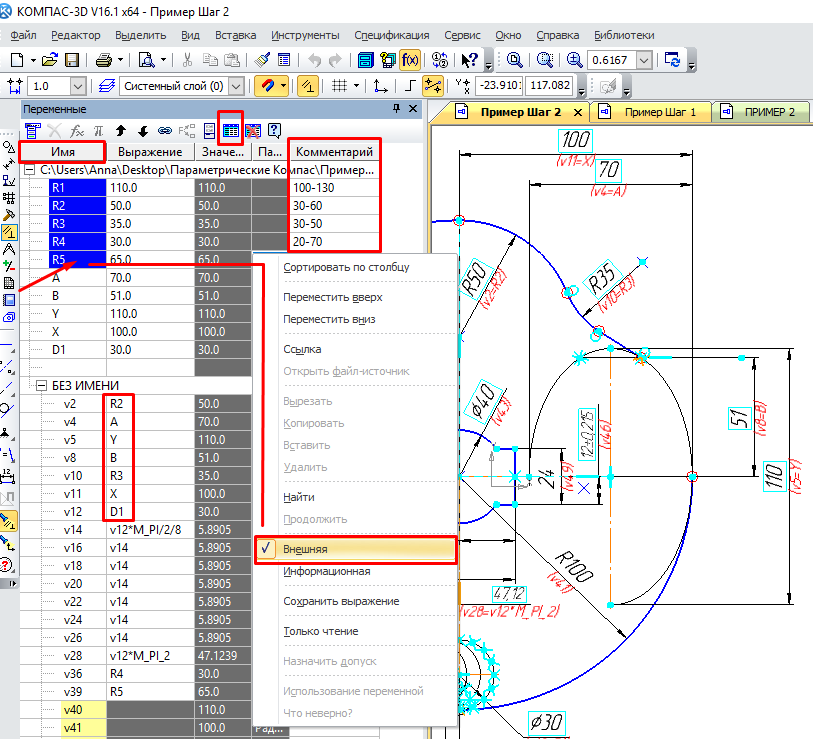 ..» загружаем сюдаТеоретический материал——Методические указания (Эскиз)Выполненные эскизы загружать сюдаПоследовательность выполнения работыТеоретический материал——Образец (пример)Задания по вариантамВыполненный чертеж железобетонной конструкции загружать сюдаЗанятие 13:45 27.05.2020Занятие 13:45 20.05.2020Занятие 15:25 15.05.2020Теоретический материал по теме (компьютерная графика)ВилкаВкладышВыполненные чертежи Вилки и Вкладыша загружать сюдаМетодические указания к работеИсходные файлыВыполненную работу загружать сюдаЛекция 1 Введение. Основные правила выполнения чертежей. Стандарты ЕСКД. Виды конструкторской документации.Лекция 2 Сечения.Лекция 3 Сложные разрезы.Лекция 4 Виды изделий. Разъемные и неразъемные соединения. Выполнение сборочных чертежей.Лекция 5 Выполнение эскизов деталей машин.Лекция 6 Деталирование чертежа общего вида.Курс лекций Инженерная графика презентацияТеоретический материал—ГОСТы, которые Вам помогутВыполненные графические работы и эскизы загружать сюдаСодержание работыРазъемные и неразъемные соединения (теория)Методические указанияВарианты (согласно списку в журнале *у старосты*)Исходный чертежПример выполнения сборочного чертежа «Привод»Пример выполнения спецификации «Привод»Пустые листы спецификацииВыполненные чертежи по заданию «Разъемные и неразъемн.
..» загружаем сюдаТеоретический материал——Методические указания (Эскиз)Выполненные эскизы загружать сюдаПоследовательность выполнения работыТеоретический материал——Образец (пример)Задания по вариантамВыполненный чертеж железобетонной конструкции загружать сюдаЗанятие 13:45 27.05.2020Занятие 13:45 20.05.2020Занятие 15:25 15.05.2020Теоретический материал по теме (компьютерная графика)ВилкаВкладышВыполненные чертежи Вилки и Вкладыша загружать сюдаМетодические указания к работеИсходные файлыВыполненную работу загружать сюдаЛекция 1 Введение. Основные правила выполнения чертежей. Стандарты ЕСКД. Виды конструкторской документации.Лекция 2 Сечения.Лекция 3 Сложные разрезы.Лекция 4 Виды изделий. Разъемные и неразъемные соединения. Выполнение сборочных чертежей.Лекция 5 Выполнение эскизов деталей машин.Лекция 6 Деталирование чертежа общего вида.Курс лекций Инженерная графика презентацияТеоретический материал—ГОСТы, которые Вам помогутВыполненные графические работы и эскизы загружать сюдаСодержание работыРазъемные и неразъемные соединения (теория)Методические указанияВарианты (согласно списку в журнале *у старосты*)Исходный чертежПример выполнения сборочного чертежа «Привод»Пример выполнения спецификации «Привод»Пустые листы спецификацииВыполненные чертежи по заданию «Разъемные и неразъемн. ..» загружаем сюдаТеоретический материал-Методические указания (Эскиз)Выполненные эскизы загружать сюдаЗАДАНИЕ (исходный чертеж)Выполненный чертеж поршня загружать сюдаВилкаВкладышВыполненный чертеж поршня загружать сюдаЛекция 1 Введение. Основные правила выполнения чертежей. Стандарты ЕСКД. Виды конструкторской документации.Лекция 2 Сечения.Лекция 3 Сложные разрезы.Лекция 4 Виды изделий. Разъемные и неразъемные соединения. Выполнение сборочных чертежей.Лекция 5 Выполнение эскизов деталей машин.Лекция 6 Деталирование чертежа общего вида.Курс лекций Инженерная графика презентацияТеоретический материал—-ГОСТы, которые Вам помогутГр. работа 1. Проекционное черчениеГр. работа 2. Проекционное черчениеГр. работа № 3 ЭСКИЗТеоретический материал по теме (компьютерная графика)ВилкаВкладышВыполненные чертежи Вилки и Вкладыша загружать сюдаМетодические указания к работеИсходные чертежи -Выполненную работу загружать сюда
..» загружаем сюдаТеоретический материал-Методические указания (Эскиз)Выполненные эскизы загружать сюдаЗАДАНИЕ (исходный чертеж)Выполненный чертеж поршня загружать сюдаВилкаВкладышВыполненный чертеж поршня загружать сюдаЛекция 1 Введение. Основные правила выполнения чертежей. Стандарты ЕСКД. Виды конструкторской документации.Лекция 2 Сечения.Лекция 3 Сложные разрезы.Лекция 4 Виды изделий. Разъемные и неразъемные соединения. Выполнение сборочных чертежей.Лекция 5 Выполнение эскизов деталей машин.Лекция 6 Деталирование чертежа общего вида.Курс лекций Инженерная графика презентацияТеоретический материал—-ГОСТы, которые Вам помогутГр. работа 1. Проекционное черчениеГр. работа 2. Проекционное черчениеГр. работа № 3 ЭСКИЗТеоретический материал по теме (компьютерная графика)ВилкаВкладышВыполненные чертежи Вилки и Вкладыша загружать сюдаМетодические указания к работеИсходные чертежи -Выполненную работу загружать сюда
НОУ ИНТУИТ | Лекция | Работа с прикладными библиотеками «КОМПАС-График»
Аннотация: Цель лекции: Научится пользоваться прикладными библиотеками «КОМПАС – График», предварительно установив «Машиностроительную конфигурацию».
5.1 Установка «Машиностроительной конфигурации»
Для работы с прикладными библиотеками нам необходимо будет установить дополнительную конфигурацию, в нашем случае «Машиностроительную». Машиностроительная конфигурация содержит все необходимые библиотеки стандартных элементов, а также инструменты расчетов.
Библиотеки запускаются при помощи «Менеджера библиотек» — он содержит все библиотеки установленные для той или иной конфигурации, в зависимости от типа конфигурации библиотека имеет различное наполнение и различный набор инструментов.
Рис. 5.1. Ярлык менеджера библиотек
Прежде чем установить дополнительную конфигурацию откройте библиотеку, там Вы увидите несколько папок стандартных изделий и один инструмент расчетов. Даже неискушенный читатель заметит, что библиотека еще очень мала и практически не дает выполнить других действий кроме черчения. Объясняется это тем, что установленная «Базовая конфигурация» содержит только общие инструменты без учета рода деятельности пользователя.
Дополнительные конфигурации позволят загрузить дополнительные библиотеки и оформления в соответствии с потребностями пользователя.
Загрузив машиностроительную конфигурацию — перед нами появится набор инструментов расчета валов, напряженно – деформированного состояния, передач, пружин и т.д. Также количество библиотек увеличится в несколько раз.
Для скачивания дополнительной конфигурации перейдем на сайт производителя программного обеспечения при этом выберем вкладку «Будь инженером».
Далее выберем подраздел «Студентам и школьникам» из раскрывающегося меню «Бесплатное ПО».
КОМПАС-3D V10 на 100 % Глава 1 (часть 3) — Книги — Kompas 3D — Каталог статей
Меню Сервис при активном графическом документе
Три первые команды меню Сервис (рис. 1.27) предназначены для работы с менеджером библиотек системы КОМПАС (напомню, что диалоговое окно Менеджер библиотек служит для подключения, запуска в работу и отключения прикладных библиотек).
Рис. 1.27. Меню Сервис для графических документов
Команда Менеджер библиотек отображает или скрывает панель Менеджер библиотек (см. рис. 1.14). Во включенном состоянии значок слева от пункта меню подсвечивается. С помощью команды Обновить менеджер библиотек вы можете обновить Менеджер библиотек, а именно удалить из его меню несуществующие или ранние удаленные библиотеки. Команда Выгрузить все библиотеки отключает все конструкторские библиотеки, подключенные (но не запущенные) в данный момент. Обратите внимание, если какая-либо библиотека запущена на выполнение, то есть производит определенное действие в текущий момент, то отключить ее невозможно. Отключить все библиотеки можно также, используя сочетание клавиш Ctrl+Shift+F12.
Две следующие команды позволяют получить лицензию на работу с КОМПАС-3D или редактором спецификаций с сетевого ключа защиты.
Команда Атрибуты выводит на экран диалоговое окно Имеющиеся атрибуты со списком атрибутов выделенного объекта или объектов. В этом диалоговом окне можно просматривать, редактировать, удалять имеющиеся, а также создавать новые атрибуты. Если в документе не выделено ни одного графического элемента, то команда недоступна.
Команда Группы позволяет объединять выделенные объекты чертежа или фрагмента в именованные группы, а также выполнять различные операции редактирования – добавление или удаление элементов группы, разбиение групп и пр. Группа – это совокупность логически связанных между собой элементов чертежа, объединенных для удобства последующего поиска и редактирования. В отличие от макрообъектов, любой объект группы можно редактировать (изменять его размеры, расположение) отдельно от других составляющих его группы. Кроме того, один и тот же графический элемент чертежа может принадлежать нескольким группам одновременно. Все действия с группами производятся с помощью элементов управления диалогового окна Создание/редактирование именованных групп объектов, которое вызывается командой Группы.
Команда Объединить в макроэлемент формирует из выделенных элементов чертежа двухмерный макрообъект. Графический макроэлемент – это объект, состоящий из нескольких простых графических объектов. В макроэлемент могут входить как графические примитивы (отрезки, дуги, сплайны), так и штриховка, текст, обозначения и даже другие макрообъекты. Отличительной особенностью макроэлемента является то, что он интерпретируется системой как единое целое, то есть все команды редактирования (масштабирование, перемещение, поворот и пр.) можно применять к нему, как к простому графическому объекту (как, например, к отрезку). Редактирование любого объекта, входящего в макроэлемент, без разрушения макроэлемента невозможно. Напомню, что разрушить выделенный макрообъект можно с помощь команды Редактор → Разрушить или команды контекстного меню Разрушить. Большинство изображений, создаваемых прикладными библиотеками, представляют собой макроэлементы.
Совет
Лучше объединять в макроэлемент объекты, которые формируют на чертеже уже законченный конструктивный элемент и при последующей доработке или редактировании чертежа изменяться не будут. Такие элементы удобно перемещать или копировать в пределах вида. Если в макроэлемент как составной объект предполагается часто вносить изменения, намного удобнее будет использовать слой или объединение графических элементов в именованную группу.
Команда Изменить стиль вызывает окно Изменение стилей выделенных объектов, с помощью которого можно за один подход изменить стиль для группы выделенных объектов (например, стили линий или точек).
Команда Изменить слой позволяет переместить выделенные объекты чертежа или фрагмента на другой слой в чертеже. После ее выполнения на экране появится окно Выберите слой со списком присутствующих в чертеже слоев. Переносить можно только в пределах одного вида.
Команда Очистить фон управляет перекрытием выделенным элементом (текстом, размером или обозначением) штриховок и линий чертежа. При установленном флажке возле команды Очистить фон поле вокруг надписи, размера или обозначения очищается от линий и штриховки (рис. 1.28, слева), при снятом флажке – элемент оформления просто накладывается на изображение в чертеже (рис. 1.28, справа).
Рис. 1.28. Вид текстовой надписи при установленном (слева) и снятом (справа) флажке возле команды Очистить фон
Следующие три команды – Менеджер документа, Состояние видов и Параметры текущего вида – служат для отображения параметров видов текущего чертежа и управления их состоянием. Обратите внимание на то, что, поскольку в документе КОМПАС-Фрагмент присутствует всего один вид, в этих трех командах нет необходимости. Поэтому данные команды активны, только если выбран документ КОМПАС-Чертеж.
Команда Менеджер документа вызывает на экран одноименное диалоговое окно (рис. 1.29). В этом окне отображается структура графического документа: листы, виды и слои, присутствующие в чертеже. Менеджер документа обладает собственной панелью инструментов, которая позволяет создавать или удалять листы или слои, выбирать текущий вид или слой, изменять свойства объектов, составляющих структуру документа.
Рис. 1.29. Окно Менеджер документа
Команда Состояния видов вызывает тот же диалог – Менеджер документа. Единственное ее отличие от команды Менеджер документа заключается в том, что она неактивна, если в документе не создано ни одного вида, кроме системного.
Команда Параметры текущего вида позволяет настроить параметры текущего вида. После ее вызова на панели свойств отображается набор элементов управления, позволяющих отредактировать характерные параметры вида (масштаб, цвет, имя и пр.).
Подменю Измерить включает в себя команды для проведения измерений в графических документах. С их помощью можно измерить координаты точки, расстояние между двумя точками, длину кривой, площадь произвольной фигуры и т. д.
Подменю МЦХ предназначено для расчета масс-центровочных и инерционных характеристик плоских фигур.
С помощью команды Правописание можно проверить правописание во всем графическом документе, включая текстовые надписи, таблицы, элементы оформления чертежа. Для запуска проверки правописания можно воспользоваться сочетанием клавиш Ctrl+F7. Каждый раз, когда система обнаружит слово, которое, по ее мнению, содержит ошибку, она выведет окно со списком возможных замен. После проверки документа система выдаст уведомление об окончании операции.
После подменю МЦХ находится раздел, включающий в себя перечень пользовательских утилит (например, калькулятор). Вы можете произвольно настраивать список утилит, которые потом сможете вызывать из данного списка. Настройка производится на вкладке Утилиты диалогового окна Настройка интерфейса.
Подменю Библиотеки стилей предоставляет доступ к настройке и управлению стилями различных объектов, применяющихся в работе с документами КОМПАС-3D. С помощью команд этого меню можно создавать новые или редактировать имеющиеся стили линий, штриховок, типы основных надписей, типы оформления чертежей и пр.
Последние четыре команды меню Сервис (Профили, Настройка интерфейса, Параметры и Вид приложения) предназначены для настройки интерфейса и системных параметров программного пакета КОМПАС. Они будут подробно рассмотрены в соответствующем разделе этой главы.
Меню Сервис при активном трехмерном документе
Некоторые существенные различия трехмерной сборки и детали системы КОМПАС-3D не позволяют рассматривать меню Сервис совместно для обоих типов документов. По этой причине рассмотрим характерные команды меню Сервис отдельно для сборки и детали. Команды настройки интерфейса, имеющие такое назначение, как команды для графических документов, в данном разделе мы описывать не будем.
Состав меню Сервис для документа-детали показан на рис. 1.30.
Рис. 1.30. Меню Сервис для документа КОМПАС-Деталь
Рассмотрим некоторые команды данного меню.
• Показать в дереве – служит для выделения в дереве построения модели формообразующего элемента, которому принадлежит выделенный в окне представления детали объект (ребро, грань, вершина). После выполнения команды нужный элемент в дереве построения подсвечивается зеленым цветом, а само дерево разворачивается так, чтобы выделенный элемент был виден пользователю.
• Создать макроэлемент – формирует в детали пустой макроэлемент в конце дерева построения. После создания макрообъект можно наполнить уже существующими или вновь созданными элементами геометрии модели (вспомогательные объекты, формообразующие операции, другие макрообъекты и пр.). Трехмерный макроэлемент, по аналогии с графическим, – это объект, состоящий из нескольких простых трехмерных объектов. В макроэлемент могут входить как простые операции, так и целые детали, подсборки или другие макроэлементы, за исключением объектов, принадлежащих разным компонентам сборки. Входящие в трехмерный макрообъект элементы могут редактироваться независимо от макроэлемента и без его разрушения.
• Объединить в макроэлемент – собирает в макроэлемент объекты, выделенные в окне документа. Если среди выделенных объектов находится грань или ребро какой-либо формообразующей операции, то в созданный макроэлемент будет добавлена вся операция.
• Разрушить макроэлемент – разрушает выделенные в дереве построения макрообъекты. При этом удаляется лишь сам макроэлемент, а все компоненты, входящие в него, остаются в детали (или сборке). Данная команда есть также в контекстном меню элементов дерева построения.
• МЦХ модели – после выбора этой команды система выводит окно, содержащее полную информацию о масс-центровочных характеристиках модели, включая площадь, объем детали, координаты центра масс, значения осевых и центробежных моментов инерции и пр.
• Информация об объекте – позволяет получить информацию о любом объекте трехмерной модели (например, длину прямолинейного ребра, радиус криволинейного ребра, площадь поверхности грани и пр.). Для получения информации после вызова команды щелкните кнопкой мыши на любом нужном вам объекте в окне модели или в дереве построения.
При создании или активизации документа КОМПАС-Сборка в меню Сервис добавляется несколько важных команд (рис. 1.31).
Рис. 1.31. Меню Сервис для документа КОМПАС-Сборка
В первую очередь следует отметить группу команд, которые изменяют положение компонентов сборки в пространстве.
Команда Переместить компонент произвольно перемещает в пространстве любой компонент, входящий в активную сборку. При перемещении модели изменяются только координаты ее центра, но не ориентация в пространстве сборки. Эта команда работает следующим образом. После ее вызова указатель мыши примет форму четырехсторонней стрелки. Его следует навести на нужный компонент в окне сборки, нажать кнопку мыши и, не отпуская ее, перетащить компонент в нужное место. Для выхода из режима перемещения нужно нажать клавишу Esc или кнопку Прервать команду в левом нижнем углу панели свойств.
Подменю Повернуть компонент включает в себя три команды, с помощью которых можно повернуть компонент сборки вокруг центральной точки, вокруг оси или вокруг точки.
Принцип использования данной команды аналогичен команде Переместить компонент. Только перед выполнением Повернуть компонент → Вокруг оси в сборке должна быть выделена ось или прямолинейное ребро, а при Повернуть компонент → Вокруг точки – трехмерная вершина.
При перемещении или повороте модели в пространстве сборки можно воспользоваться двумя важными функциями.
• Контроль соударений. Эту функцию можно активизировать с помощью команды Контроль соударений контекстного меню или используя кнопку Включить\выключить контроль соударений компонентов на панели специального управления, которая расположена слева или сверху от панели свойств (рис. 1.32). При включенном контроле соударений система не дает перемещаемой или поворачиваемой детали проникать в соседние компоненты сборки. При столкновении двух деталей место столкновения сразу подсвечивается красными линиями и выдается звуковой сигнал. Кроме того, передвижение модели далее в этом направлении становится невозможным.
• Автоматическое сопряжение перемещаемой детали с окружающими ее ближайшими компонентами. При этом система старается самостоятельно подобрать наиболее подходящие сопряжения при приближении элементов деталей (грани, вершины и ребра) друг к другу. Эту функцию можно активизировать так же, как и контроль соударений: с помощью команды контекстного меню Автосопряжения или кнопки Включить/выключить режим автосопряжений на панели специального управления (см. рис. 1.32).
Рис. 1.32. Элементы управления панели свойств при перемещении компонента сборки
Команды подменю Разнести компоненты предоставляют возможность создания разнесенного вида сборки (режим разнесения), а также позволяют управлять отображением модели в разнесенном или собранном виде.
Команда Параметры подменю Разнести компоненты позволяет задать параметры разнесения компонентов сборки. Разнесение сборки – это особый режим отображения модели сборки, при котором компоненты сборки могут быть разбросаны в пространстве. Можно сказать, что в этом режиме моделируемый объект показывается в несобранном состоянии. С помощью команды Разнести подменю Разнести компоненты можно переключать сборку из разнесенного вида в собранный. При разнесении компоненты сборки не размещаются произвольно. Они располагаются с учетом параметров, заданных командой Параметры подменю Разнести компоненты. Для установки нужно выполнить следующие действия.
1. Указать компонент, для которого будут задаваться параметры перемещения.
2. Выбрать объект, задающий направление разнесения (в их качестве, как правило, выбираются оси или прямолинейные ребра).
3. Задать направление и величину смещения компонента сборки.
Перечисленные действия необходимо повторить для всех моделей в сборке, которые должны быть разнесены.
После установки всех параметров можно увидеть смоделированный объект в собранном и разнесенном видах (рис. 1.33).
Рис. 1.33. Модель продольно-свертной муфты в собранном (слева) и разнесенном (справа) видах
Команда Информация об объекте предназначена для получения информации о различных трехмерных объектах (например, площадь поверхности, длина ребра и т. п.). Для этого достаточно просто вызвать команду и щелкнуть кнопкой мыши на нужном объекте прямо в окне построения или же в дереве модели.
Очень полезной может быть команда Проверка пересечений. Она позволяет выяснить, пересекаются ли в пространстве два произвольных компонента сборки.
В КОМПАС-3D V10 есть режим упрощенного отображения сборок. Он характеризуется упрощенной отрисовкой некоторых компонентов сборок или их отдельных элементов. Это позволяет значительно сократить время перерисовки модели при ее перемещении, вращении или изменении масштаба отображения. Упрощение достигается за счет:
• замены компонентов сборки габаритными параллелепипедами, закрашенными цветом, который имеет компонент;
• быстрого отображения линий;
• скрытия конструктивных осей, плоскостей и пр.;
• отключения режима отображения Полутоновое с каркасом.
На этом мы заканчиваем рассматривать главное меню системы КОМПАС-3D. Я описал наиболее употребляемые, а также специфичные команды данного приложения. Этого вполне достаточно, чтобы иметь представление о структуре команд меню и о возможностях программы. Некоторые команды, не описанные в этом разделе, типичны для MDI-приложений (например, меню Окно), поэтому у вас не должно возникнуть трудностей с их освоением. Другие (например, меню Вставка), будут упоминаться в следующих главах книги.
Компактная и другие панели инструментов
Компактная панель инструментов (рис. 1.34) – самый востребованный элемент пользовательского интерфейса. Большая часть всех команд, используемых при черчении и моделировании в системе КОМПАС-3D, вызывается кнопками панелей инструментов, входящих в компактную панель. Она всегда присутствует в окне программы, но ее состав зависит от типа активного документа. Состав этой панели можно произвольно изменять, добавляя или удаляя панели инструментов. Для удаления какой-либо панели нужно перетащить ее за маркер перемещения, находящийся возле кнопки переключения данной панели, за пределы компактной панели. Чтобы вернуть извлеченную панель назад или добавить на компактную панель какую-нибудь новую панель инструментов, необходимо, удерживая нажатой клавишу Alt, перетащить за заголовок добавляемую панель в область компактной панели. Когда возле указателя появится знак «плюс», следует отпустить левую кнопку мыши. В результате панель будет добавлена в состав компактной. Порядок следования панелей можно изменять, перемещая кнопки переключения в пределах их области размещения.
Рис. 1.34. Компактная панель инструментов
На каждой из панелей находятся инструменты, причем некоторые кнопки, близкие по функциональности, могут быть объединены в группы. Признаком, по которому можно отличить группу от одиночной команды, является маленький треугольник в правом нижнем углу значка кнопки. Щелкнув на самой кнопке группы, вы сможете вызвать лишь текущую команду (то есть ту, значок которой отображается на кнопке), остальные команды спрятаны под ней. Чтобы просмотреть все команды группы и вызвать одну из них, нужно щелкнуть на любой кнопке с треугольником и удерживать кнопку мыши. В результате группа раскроется, и станут видны значки всех доступных команд (см. рис. 1.34). Если выполнение какой-либо команды в текущем состоянии документа невозможно, то значок этой команды, как и соответствующий пункт меню, отображается в неактивном состоянии (серым цветом).
После выбора любой команды из раскрывшегося списка она запускается на выполнение. После завершения операции текущая команда автоматически становится во главе группы, а ее значок отображается на кнопке, объединяющей данную группу. Для следующего вызова этой же команды достаточно щелкнуть один раз на этой кнопке.
Команды объединены в группы по функциональности, что значительно упрощает и ускоряет доступ к ним.
Размеры компактной панели можно менять, как и любого окна Windows, перетаскивая мышью край окна. После изменения размеров кнопки могут размещаться не в один, а в несколько рядов.
Примечание
Вид и размещение компактной панели инструментов могут отличаться от приведенных на рис. 1.34. Например, при вертикальном размещении этой панели кнопки переключения находятся в ее верхней части, а кнопки вызова команд расположены ниже. Группы при этом раскрываются в сторону.
Рассмотрим возможности этой компактной панели для разных типов документов.
После создания или активизации графического документа компактная инструментальная панель примет вид, показанный на рис. 1.35.
Рис. 1.35. Компактная панель при активном документе КОМПАС-Чертеж
В состав этой панели входят панели инструментов для создания и редактирования геометрических объектов, оформления чертежей, для параметрического черчения и пр. Как вы уже наверняка догадались, при создании фрагмента с компактной панели исчезает инструментальная панель Ассоциативные виды, так как во фрагменте не может быть создано никакого другого вида (в том числе ассоциативного), кроме системного.
Помимо команд, сгруппированных под кнопкой Ассоциативные виды, на компактной панели для графического документа присутствует множество других панелей.
• Геометрия – содержит команды для создания геометрических объектов на чертеже: точек, вспомогательных линий, отрезков, окружностей, дуг, эллипсов, сплайнов и прямоугольников. На этой панели есть также команды для непрерывного ввода объектов, создания фасок, сопряжений между произвольными кривыми, создания штриховки и пр. Большинство графических примитивов можно выполнить в документе разными способами. Например, отрезок можно построить по двум произвольным точкам, параллельно или касательно к уже существующему объекту. Окружность можно создавать, указав центр и радиус, через три точки и т. п. В этом и проявляется удобство графического редактора КОМПАС-График, который по праву считается одним из лучших отечественных редакторов для двухмерного черчения. Практически каждая кнопка панели Геометрия имеет раскрывающееся меню с другими кнопками группы (например, для создания простого отрезка существует шесть разных команд).
• Размеры – служит для проставления и оформления размеров на чертеже. Команды этой панели позволяют использовать любые размеры, встречающиеся в конструировании: линейные, радиальные, угловые и пр. Размер на чертеже может проставляться автоматически (с учетом текущего масштаба вида) или вводиться пользователем. Оформление размеров подразумевает проставление допусков, отклонений и квалитетов, согласно требованиям ГОСТ.
• Обозначения – предназначена для проставления на чертеже знаков шероховатости, баз, линий-выносок, допусков формы, стрелок взгляда и пр. Кнопки этой панели идентичны командам, входящим в меню графического документа Инструменты → Обозначения. Кроме того, на панели размещены кнопки для создания текста и таблиц на чертеже.
• Обозначения для ПСП – обозначения, использующиеся в промышленно-строительном проектировании.
• Редактирование – вторая по значимости после Геометрии панель инструментов. Ее команды позволяют сдвигать, поворачивать, масштабировать, копировать элементы изображения. Часть команд объединена в группы, что облегчает их поиск и вызов.
• Параметризация – команды данной панели аналогичны командам меню Инструменты → Параметризация. Они служат для задания параметрических зависимостей между отдельными элементами чертежа.
• Измерения (2D) – предоставляет пользователю доступ к командам определения координат точек, расстояний между кривыми, углов между прямыми, длин кривых и площадей геометрических фигур. Кроме того, на этой панели размещена группа команд для определения МЦХ плоских фигур.
• Выделение – данная панель содержит кнопки, предназначенные для различных способов выделения графических объектов документа. Вот некоторые команды, реализующие эти способы: Выделить все, Выделить объект указанием, Выделить слой указанием, Выделить вид указанием, Выделить рамкой, Выделить вне рамки и пр.
• Спецификация – содержит кнопки, позволяющие редактировать объекты спецификаций на чертеже.
Для трехмерной сборки и детали компактная панель инструментов имеет существенные различия. При активном документе КОМПАС-Деталь эта панель включает в себя девять панелей инструментов (рис. 1.36), команды которых предназначаются для создания и редактирования трехмерных твердотельных моделей.
Рис. 1.36. Компактная панель при активном документе КОМПАС-Деталь
Рассмотрим, какие панели инструментов содержит компактная панель при активном документе КОМПАС-Деталь.
• Редактирование детали – на ней собраны группы команд для добавления или удаления материала деталей (путем выдавливания, вращения, кинематически и по сечениям), команды построения фасок, отверстий, оболочек, создания массивов, зеркальных копий, а также команды булевых операций. Большинство команд, как и на панели Геометрия графического документа, организованы в группы (например, команды добавления материала деталей, создания массивов и т. п.).
• Пространственные кривые – содержит пять инструментов для создания точки в пространстве, трехмерных спиралей (цилиндрической или конической) и пространственных ломаных или сплайнов. Кнопки этой панели дублируются командами меню Операции → Пространственные кривые.
• Поверхности – кнопки этой панели дают доступ к функциям построения поверхностей в детали (выдавливанием, вращением, кинематически, по сечениям, заплатка и пр.).
• Вспомогательная геометрия – содержит две группы команд для создания вспомогательных осей и плоскостей, команду Линия разъема для разбиения грани на несколько граней и группу команд для создания контрольных точек (они используются при построении элементов трубопроводов в модели).
• Измерения (3D) – дает возможность применять функции определения расстояний и углов, длин ребер, площадей граней и МЦХ модели, а также проверять пересечения.
• Фильтры – позволяет задать, какие объекты можно выделять в окне представления модели (грани, ребра, вершины, конструктивные плоскости и оси). Кнопка Фильтровать все дает возможность одновременно включить все фильтры выбора объектов в модели.
• Спецификация – команды данной панели хоть и имеют некоторые отличия от инструментов одноименного раздела компактной панели для графического документа, по функциональности ничем от них не отличаются. Они предназначены для управления объектом спецификации, связанным с текущей деталью.
• Элементы оформления – содержит кнопку Условное изображение резьбы, которая служит для создания условного обозначения резьбы на конических или цилиндрических частях модели, а также различные команды для проставления размеров и обозначений на трехмерной модели.
• Элементы листового тела – включает в себя все команды редактора листовых моделей КОМПАС-3D. С каждой версией КОМПАС-3D эти команды все более совершенствуются, позволяя легко и удобно создавать очень сложные модели, которые средствами простого твердотельного моделирования построить зачастую просто невозможно.
Для документа КОМПАС-Сборка компактная панель имеет несколько другой состав (рис. 1.37).
Рис. 1.37. Компактная панель при активном документе КОМПАС-Сборка
Часть панелей инструментов дублируют функции команд редактирования детали, другие – учитывают специфику документа КОМПАС-Сборка.
• Редактирование сборки – объединяет команды редактирования моделей сборки и те формообразующие операции, которые доступны в документе этого типа. На данной панели находятся кнопки вставки модели из файла, создания детали или подсборки «на месте» (в окне текущей сборки), команды для перемещения и поворота модели, а также операции по созданию отверстий сечений, массивов и пр. Завершает эту панель кнопка Новый чертеж из модели, с помощью которой можно создать новый чертеж и разместить в нем произвольный ассоциативный вид с текущей модели.
• Пространственные кривые – содержит команды, аналогичные инструментам одноименной панели для документа КОМПАС-Деталь.
• Поверхности – эта панель имеет такие же команды, как и для детали.
• Вспомогательная геометрия – повторяет команды, доступные при создании детали.
• Сопряжения – в ее состав входят инструменты наложения сопряжений между отдельными элементами (гранями, ребрами, вершинами) двух моделей. Эти команды служат для задания строго определенного взаимного положения всех компонентов сборки, а также для сохранения такого размещения при добавлении и перемещении новых компонентов сборки.
• Измерения (3D) – идентична панели для документа КОМПАС-Деталь, за исключением того, что в сборке добавляется возможность проверять пересечения между двумя произвольными компонентами.
• Фильтры – по составу и по функциональным возможностям аналогична одноименной панели для документа КОМПАС-Деталь.
• Спецификация – служит для управления объектами спецификаций, связанными с деталями сборки.
• Элементы оформления – назначение то же, что и для деталей: проставление обозначений резьбовых участков, а также создание трехмерных размеров и конструкторских обозначений в трехмерной сборке.
Особый случай компоновки компактной инструментальной панели – режим создания эскиза в трехмерном документе (рис. 1.38). При этом на компактной панели присутствует часть панелей инструментов, свойственных трехмерному документу, и почти все панели, характерные для графического документа (кроме панелей Ассоциативные виды и Спецификация). Это объясняется тем, что сам эскиз – это, по сути, двухмерное изображение, почти полная аналогия фрагменту, и при его создании можно пользоваться почти всеми командами, доступными при обычном черчении в графическом документе. Однако следует отметить, что некоторые команды на отдельных панелях (например, инструмент создания штриховки) всегда остаются неактивными.
Рис. 1.38. Компактная панель при создании эскиза в детали
В системе КОМПАС есть еще несколько важных панелей инструментов, очень часто применяемых в работе. Одна из них – панель Стандартная (рис. 1.39), уже упоминавшаяся в книге. Она по умолчанию присутствует в окне программы под главным меню. Эта панель независима от типа активного в данный момент документа. Частично кнопки на данной панели дублируют команды меню Файл, а также общие команды меню Редактор (Вырезать, Копировать, Вставить и т. п.). Кроме того, на панели Стандартная размещены кнопки для отображения диалоговых окон Менеджер библиотек, Менеджер документа и Переменные. Кнопка со стрелкой и знаком вопроса позволяет воспользоваться объектной справкой КОМПАС-3D. Для этого нужно нажать данную кнопку, а потом щелкнуть на элементе, о котором вы хотите получить информацию.
Рис. 1.39. Панель инструментов Стандартная
Еще одним важным элементом пользовательского интерфейса является панель инструментов Текущее состояние (рис. 1.40).
Рис. 1.40. Панель инструментов Текущее состояние
На этой панели размещены элементы управления, позволяющие изменять текущий шаг курсора, переключаться между видами и слоями чертежа, изменять состояния видов, устанавливать и запрещать глобальные привязки, размещать на чертеже локальную систему координат, включать режим ортогонального черчения и пр. Шаг курсора – это величина смещения курсора при его движении с помощью клавиш управления курсором (задается в миллиметрах). С помощью кнопки Округление (или клавиши F7) можно включить режим округления координат курсора. В этом режиме при вводе различных геометрических объектов линейные величины будут округляться до целых чисел. Если режим включен, то кнопка подсвечивается и становится как бы вжатой. В последних двух полях панели Текущее состояние отображаются текущие координаты указателя мыши над окном представления документа с учетом начала координат вида или начала локальной системы координат (если она была создана в документе).
Примечание
После выхода версии КОМПАС-3D V8 Plus появилась возможность управлять состоянием видов без вызова окна Менеджер документа. Для этого теперь можно использовать поля раскрывающегося списка справа от кнопки Состояния видов (рис. 1.41). Для изменения отображения или активности вида нужно щелкнуть на соответствующем значке слева от номера или названия вида.
Рис. 1.41. Список для управления состоянием видов
Рассмотренные панели – это еще не все из множества элементов управления, предоставленных разработчиками программы, что делает работу в КОМПАС легкой и удобной. Можно сделать отображенными на экране и некоторые другие панели (Управление листами, Форматирование, Вставка в текст и др.). Напомню, что включить или отключить ту или иную панель инструментов можно двумя способами: выбрав соответствующую строку из контекстного меню (чтобы его вызвать, следует щелкнуть в любой точке уже отображенных панелей) или выполнив нужную команду, входящую в раздел системного меню Вид → Панели инструментов.
Я советую вам при двухмерном черчении всегда держать под рукой панель инструментов Глобальные привязки (рис. 1.42).
Рис. 1.42. Панель инструментов Глобальные привязки
Используя кнопки этой панели, можно быстро включать или отключать тот или иной тип привязок. Строить изображения на чертеже без привязок очень трудно, более того, потом могут возникнуть большие проблемы при создании штриховки, редактировании объектов и пр. Однако когда включено много привязок, также могут возникнуть неудобства, потому что некоторые привязки могут перекрываться, а в отдельных ситуациях даже противоречить друг другу, замедляя таким образом черчение. Поэтому присутствие на экране панели Глобальные привязки при работе с графическими документами иногда даже необходимо. Кроме установки набора глобальных привязок, с помощью этой панели можно запрещать действие всех привязок и даже управлять локальными привязками посредством раскрывающегося меню справа от последней кнопки (рис. 1.43). Локальные привязки – это тип привязок, применяемых при построении или редактировании какого-либо определенного объекта, для которых следует точно указать, к какому объекту и как привязываться. Локальная привязка всегда действует одна, перекрывая при этом все другие (глобальные) привязки. Для включения нужной локальной привязки можно использовать контекстное меню, вызывать которое необходимо после начала создания или редактирования графического элемента.
Рис. 1.43. Меню локальных привязок
Обратите также внимание, что некоторые панели инструментов, входящие в состав компактной панели, можно держать закрепленными в главном окне независимо от самой компактной панели. Для этого их не обязательно извлекать из компактной панели. Эти панели (в основном касающиеся трехмерного моделирования) можно отобразить с помощью уже знакомых вам команд контекстного или главного меню.
Библиотека Balboa32U4: Библиотека Balboa32U4
Версия: 1.1.1
Дата выпуска: 05.04.2019
www.pololu.com
Сводка
Это библиотека C ++ для Arduino IDE, которая помогает получить доступ к бортовому оборудованию платы управления Balboa 32U4, которая является частью балансировочного робота Balboa 32U4. Плата основана на Arduino-совместимом микроконтроллере ATmega32U4 и объединяет драйверы двигателя, кодировщики, зуммер, кнопки, акселерометр и гироскоп LSM6DS33, а также компас LIS3MDL.
Библиотека также упрощает взаимодействие с дополнительной 5-канальной матрицей датчиков отражательной способности, которую вы можете добавить к Balboa 32U4.
Эта библиотека не включает код для доступа к LSM6DS33 или LIS3MDL. Если вы хотите получить доступ к этим датчикам, вам следует установить отдельные библиотеки LSM6 и LIS3MDL.
Эта библиотека очень похожа на библиотеку Romi32U4.
Установка библиотеки
Если вы используете версию 1.6.2 или более позднюю версию программного обеспечения Arduino (IDE), вы можете использовать диспетчер библиотек для установки этой библиотеки:
- В среде Arduino IDE откройте меню «Скетч», выберите «Включить библиотеку», затем «Управление библиотеками… ».
- Найдите «Balboa32U4».
- Щелкните запись Balboa32U4 в списке.
- Нажмите «Установить».
Если это не сработает, вы можете установить библиотеку вручную:
- Загрузите архив последней версии с GitHub и распакуйте его.
- Переименуйте папку «balboa-32u4-arduino-library-master» в «Balboa32U4».
- Переместите папку «Balboa32U4» в каталог «библиотеки» внутри каталога скетчей Arduino. Вы можете просмотреть местоположение своего альбома для рисования, открыв меню «Файл» и выбрав «Настройки» в Arduino IDE.Если в этом месте еще нет папки «библиотеки», вам следует создать ее самостоятельно.
- После установки библиотеки перезапустите Arduino IDE.
Примеры
Доступно несколько примеров эскизов, показывающих, как использовать библиотеку. Вы можете получить к ним доступ из Arduino IDE, открыв меню «Файл», выбрав «Примеры», а затем выбрав «Balboa32U4». Если вы не можете найти эти примеры, вероятно, библиотека была установлена неправильно, и вам следует повторить приведенные выше инструкции по установке.
Классы и функции
Основные классы и функции, предоставляемые библиотекой, перечислены ниже:
Библиотеки компонентов
Эта библиотека также включает копии нескольких других библиотек Arduino внутри нее, которые используются для помощи в реализации классов и функций, указанных выше.
Вы можете использовать эти библиотеки в своем эскизе автоматически, без каких-либо дополнительных шагов по установке и без необходимости добавлять в эскиз какие-либо дополнительные линии #include .
Вам следует избегать добавления дополнительных строк #include , таких как #include , потому что тогда IDE Arduino может попытаться использовать автономную библиотеку Pushbutton (если вы ее ранее установили), и это будет конфликтовать с копией кода кнопки, включенного в эту библиотеку. Единственная строка #include , необходимая для доступа ко всем функциям этой библиотеки:
Документация
Полную документацию см. Https: // pololu.github.io/balboa-32u4-arduino-library. Если вы уже находитесь на этой странице, нажмите на ссылки в разделе «Классы и функции» выше.
История версий
- 1.1.1 (2019-04-05): Исправлено предупреждение / ошибка сужающегося преобразования в Demo.ino.
- 1.1.0 (2019-04-04): Добавлен класс Balboa32U4LineSensors и пример LineSensorTest. Улучшенный пример балансировки для измерения угла лежа и более эффективного определения балансировки.
- 1.0.1 (17.07.2017): исправлена ошибка, из-за которой ошибки правого кодировщика отображались как ошибки левого кодировщика.
- 1.0.0 (08.03.2017): исходный выпуск.
КОМПАС
КОМПАС (КОМПЬЮТЕРНАЯ СИСТЕМА ОБЪЕКТА)
PRECIS задумывался как полное изложение темы в форме, подходящей для печатной библиографии, и это не обязательно был лучший формат для онлайн-поиска.
Его сложная система кодирования и ролевых операторов служила для создания выходных строк для печати, которые кажутся ненужными в онлайн-системе.Похоже, что не имело никакого значения, кодируется ли концепция с помощью ролевого оператора (1) или (2). Название места обрабатывалось несколькими способами с помощью операторов ролей (O), (1), (5) и иногда (3) как часть строки темы. Такое использование операторов ролей не сильно помогло при поиске в Интернете. В 1990 году было решено пересмотреть UKMARK и заменить PRECIS более упрощенной системой предметного индексирования, чтобы снизить удельные затраты на каталогизацию Британской библиотеки.В результате в 1991 году для BNB была введена компьютерная предметная система (КОМПАС), а от PRECIS отказались.
КОМПАС — это упрощенная реструктуризация PRECIS. Строка индекса организована в соответствии с принципами PRECIS контекстной зависимости и ролевых операторов. Чтобы минимизировать сложность ролевых операторов PRECIS, первичные ролевые операторы (O), (4), (5) и (6) не используются. Даты как разность (закодированные с помощью $ d) используются не во всех случаях, как PRECIS.Индексатор, который записывает входную строку КОМПАС, также назначает соответствующий номер DDC в поле 082 рабочего листа, предназначенного для BNB. Начальный этап предметного анализа выполняется только один раз при подготовке входной строки КОМПАС для документа, и эта входная строка берется за основу для всех последующих решений, касающихся документа, и их включения в соответствующие поля рабочего листа. Номер
DDC также используется в качестве источника заголовка функции. До появления COMPASS строки PRECIS использовались для генерации номеров DDC, а также заголовков функций для секретной последовательности BNB.Методы, связанные с созданием записей указателя COMPASS, такие же, как и для записей указателя PRECIS. Запись указателя, составленная в соответствии с КОМПАСОМ, отображается курсивом в конце записи для библиографической записи документа в секретной / основной части BNB. Номера DDC теперь напрямую связаны с библиографическими записями, а не через тематические строки. Предметный указатель BNB относится к номеру класса следующим образом:
Библиотечные операции
Классификация по сравнению с индексированием 025
В секретной части BNB ряд статей или библиографических записей упорядочены под номером класса 025.Вышеупомянутый объект под направляет пользователя сканировать записи под номером класса 025 в секретной / основной части BNB, чтобы найти ту, которая имеет в конце предметный заголовок «классификация по сравнению с индексированием».
Достоинства и недостатки
С введением КОМПАСа печатный предметный указатель BNB стал намного короче, чем предыдущие коды, а операторы ролей, используемые в КОМПАСЕ, очень просты по сравнению с PRECIS.COMPASS используется не только для создания печатных индексов для BNB, он также удобен для онлайн-поиска.
Для создания заголовков функций в классифицированной последовательности BNB дается до пяти уровней заголовков из номеров DDC. Вышеупомянутая система создания заголовков признаков была признана неудовлетворительной с точки зрения пользователей. Заголовки функций, составленные из терминов в строке PRECIS до появления COMPASS, казались более удобными для пользователя.
Любой системе требуется время для тестирования и разработки с введением КОМПАСА, BNB прекратил включать заголовки LCSH, пока протесты со стороны пользователей, наконец, не привели к их повторному введению в 1995 году. С заменой LCSH на КОМПАС в 1995 году секретная договоренность не имеет индекс вообще. В результате BNB больше не показывает прямой перевод обозначений. Дальнейшее развитие применения предметной системы Британской библиотеки в онлайн-поиске станет возможным после создания необходимых предпосылок в области данных и технологий поиска.
ИСПОЛЬЗУЕТСЯ ДЛЯ
- Компьютерная предметная система
ССЫЛКИ
- Доступ к информации через тему: аннотированная библиография / Салман Хайдер. — Online: OpenThesis, 2015. (408 стр .; 23 см.)
- Последнее обновление: 04.07.2019
- Написано 10.12.2017
ОБРАТНАЯ СВЯЗЬ
- Помогите нам улучшить эту статью! Свяжитесь с нами и поделитесь своим мнением.Вы можете использовать раздел комментариев ниже или связаться с нами в социальных сетях.
| Консультативный совет: Шарил Даулинг, RN, ACM-RN, IQCI Дана Баллинджер, MSW, MPH, LCSW Катрина Кравенс, RN, BSN, ACM-RN, IQCI Пэт Крамер, ред. С., ACM-SW, CCM, CSW, NCC Одри Канту-Алвес MSN, RN, CCM, CMCN Кимберли Браун, LCSW, ACM-SW Шарлотта Крист, RN-BC, CCM, CPHQ Авторы: Энджи Грэгг, RN, MSN, CCM, ACM Шэрон Крайер BSN, M.Ed Дженнифер Ридман RN, BSN, ACM-RN Бетти Хубион Дотти Ластер Меган Мэдсен Джесси Эллис, MSW, LCSW Аллендре Макговерн-Симбаб Мэрилин Палмер, доктор философии, MSSW, ACM-SW Тамара Пруэтт, RN, CCM Лиза Грэм MSN, RN-BC Джеймс Уодделл MSS, LSW, ACM |
Сохранение записей и результатов поиска в компасе
Сохранение записей и отдельных элементов
Хотите сохранить записи библиотеки, которые вам интересны, экспортировать их в RefWorks или отправить кому-нибудь по электронной почте? Компас делает это легко! Вы начнете с входа в свою учетную запись библиотеки, используя ссылки «Войти» или «Просмотреть учетную запись библиотеки», появляющиеся в правом верхнем углу каждой страницы библиотеки.
После входа в систему проводите исследования как обычно. Когда вы встретите элементы, которые хотите сохранить в «Избранное» (ранее «электронная полка»), щелкните соответствующую кнопку справа от результатов перечисления.
Вам придется повторить этот процесс для каждой записи, которую вы хотите сохранить. Появится анимация, указывающая, что элемент добавлен в избранное.
Предметы также можно сохранить, если вы щелкнули по полной записи об элементе.Снова используйте канцелярскую кнопку в правом верхнем углу.
Чтобы получить доступ к сохраненным элементам, нажмите кнопку слева от своего имени в строке меню «Компас».
По умолчанию элементы, сохраненные в «Избранное», не имеют категории. Однако вы можете добавлять ярлыки к своим элементам, чтобы классифицировать их по теме, классу, бумаге и т. Д. Вы можете использовать ярлык, который вы создали ранее, или создать новый.
Если вы развернете сохраненную запись, появятся различные другие параметры.Вы можете экспортировать их в менеджер цитирования, быстро создать библиографическое цитирование, скопировать постоянную ссылку на запись или отправить запись по электронной почте кому-либо непосредственно из системы Compass:
Если вы не хотите экспортировать избранное, это тоже хорошо! Пока вы вошли в свою учетную запись, элементы, помещенные в избранное, будут там, когда вы в следующий раз войдете в систему, чтобы просмотреть их.
Сохранение результатов поиска
Кроме того, Compass позволяет сохранять индивидуальные поисковые запросы.Это не гарантирует, что результаты, которые вы увидите через месяц, будут идентичны тем, которые вы увидите через несколько месяцев; скорее, Compass только сохраняет строку поиска, чтобы выполнить ее снова в более поздний срок. Однако это особенно полезно для продвинутых исследователей, работающих над диссертациями, диссертациями или продолжительными проектами, предназначенными для публикации, чтобы получить новую стипендию, которая может иметь отношение к их темам.
Чтобы сохранить поиск, найдите кнопку «Сохранить запрос» непосредственно под строкой поиска.Поиск будет немедленно добавлен в раздел «Сохраненные результаты поиска» вашего меню «Избранное», из которого вы можете настроить автоматические оповещения по электронной почте или RSS-канал, чтобы уведомлять вас о новых элементах.
Экспорт записей в программное обеспечение управления ссылками через Compass
Ниже приведены шаги по экспорту библиографических записей в RefWorks, EndNote, EasyBib и другие системы программного обеспечения управления ссылками из Compass.
Индивидуальные записи
Любые отдельные записи могут быть экспортированы со страницы результатов поиска.Просто разверните или откройте запись, и сразу под метаданными автора, заголовка и публикации появятся несколько параметров. Затем вы можете выбрать подходящую систему управления ссылками для экспорта, и вы будете перенаправлены для входа в систему с помощью своей службы или программы.
Экспорт пакетной записи
1. Сохраните элементы, которые вы хотите экспортировать, в меню «Мое избранное» (ранее называвшееся «Электронная полка») в Compass, щелкнув черную канцелярскую кнопку, связанную с каждой записью.Это можно сделать с любой страницы результатов поиска или отдельной записи. Для получения дополнительной информации см. Наш специальный FAQ по сохранению записей в Compass.
2. После того, как вы сохранили все записи, которые хотите экспортировать в «Мое избранное», щелкните канцелярскую кнопку слева от вашего имени в верхней строке меню. Вы попадете в «Мое избранное».
3. Меню «Мое избранное» позволяет создавать и применять ярлыки к сохраненным вами записям. Это не обязательный процесс, но он полезен, если вы планируете сохранить в «Избранное» большое количество записей для разных проектов или классов.
4. В «Мое избранное» выберите элементы, которые вы хотите экспортировать, используя пронумерованные поля. Ненумерованное поле в верхней части страницы выберет все элементы под вашим ярлыком, если ваша область просмотра ограничена определенной меткой.
5. Щелкните три горизонтальные точки вверху страницы, чтобы открыть параметры «Нажать на». Затем вы можете выбрать подходящую систему управления ссылками для экспорта, и вы будете перенаправлены для входа в систему с помощью своей службы или программы.
Примечание об экспорте в EndNote
Хотя EndNote отображается как один из вариантов экспорта, он может быть перенесен в веб-версию EndNote.Если вы столкнулись с этой проблемой и предпочитаете экспортировать в клиентскую версию EndNote, установленную локально на вашем компьютере, выберите «Экспорт RIS». RIS — это формат обмена, который должен автоматически вызывать приложение EndNote.
С дополнительными вопросами обращайтесь к Крису Брауну.
Экстренная информация и управление кризисными ситуациями
Экстренная информация и управление в кризисных ситуациях
Добро пожаловать на страницу с информацией о чрезвычайных ситуациях Compass Group.Безопасность и здоровье наших сотрудников, клиентов и гостей всегда являются высшим приоритетом Compass Group.
Общие ресурсыНациональное управление океанических и атмосферных исследований NOAA
Погода
Федеральное агентство по чрезвычайным ситуациям FEMA
Американский Красный Крест
Центры по контролю за заболеваниями CDC
Важные контактные телефоны сотрудников Compass Group:Пожарная служба / Полиция / Парамедики: 911
В опасной для жизни ситуации всегда сначала звоните в службу 911.
Горячая линия кризисного управления (национальная) 1-877-710-6291
Сообщите о кризисной ситуации в подразделении любого типа (пожар, травма, болезнь пищевого происхождения, фальсификация продукта, взрыв, затопление, забастовка, происшествия, связанные с преступностью, травмы клиентов или партнеров, автомобильная авария и т. Д.). Эта линия НЕ предназначена для личных вопросов — обратитесь за персональной поддержкой по указанному ниже номеру ONE HR или Программе помощи сотрудникам (EAP).
Если ваша учетная запись закрыта или эвакуирована в результате урагана, сообщите об этом своему районному менеджеру или региональному директору, как только сможете.Если вы не можете обеспечить безопасную работу или у вас есть вопросы о статусе вашей учетной записи, как можно скорее свяжитесь со своим менеджером.
ОДИН НОМЕР КАДРА 1-877-311-HRHR (4747)
Позвоните по бесплатному номеру ONE HR, если у вас возникнут вопросы или проблемы с персоналом. ONE HR работает с 7:30 до 18:00. EST, понедельник — пятница. Сервис доступен на английском и испанском языках.
- Льготы, опция 1
- Отпуск (LOA), вариант 2
- Центр обслуживания кадров (HRSC), опция 3 или напишите по электронной почте HRServiceCenter @ compass-usa.com.
- Заработная плата, вариант 6 (Зарезервировано только для менеджеров Compass)
- Трудовые отношения, опция 7
- Gallagher Bassett , опция 9 (Зарезервировано только для менеджеров Compass) По вопросам, связанным со страховыми претензиями. В случае, если наша деятельность понесет убытки в результате крупномасштабного стихийного бедствия, наша страховая компания и администратор претензий будут готовы направить ресурсы по мере необходимости, чтобы помочь нашей деятельности возобновить работу. Сообщайте о претензиях как можно скорее, чтобы мы могли быстро оценить размер нашего ущерба.
Персональная поддержка через EAP 1-866-799-2728
Программа помощи сотрудникам (EAP), управляемая Health Advocate, предлагает сотрудникам помощь при стрессе, депрессии, тревоге, горе, утрате, семейных и семейных проблемах, юридических проблемах и многом другом. EAP является бесплатным и конфиденциальным. Сотрудники Compass Group и члены их семей могут войти в Health Advocate, чтобы получить помощь и информацию.
SpeakUp! Горячая линия 1-866-654-6626
Конфиденциальная горячая линия, по которой вы можете сообщить о своей деятельности или поведении на работе, которые, по вашему мнению, могут быть ненадлежащими, небезопасными, неэтичными или незаконными.Чтобы поднять вопрос в Интернете, посетите SpeakUp!
Управление рисками 1-800-357-0012 добавочный номер 3281256
Безопасность и охрана труда, контроль качества, информация о корпоративных претензиях и безопасность флота
IT Help 1-888-295-7206 , опция 2
Рабочий стол, замена компьютеров, полевые системы, вопросы кассовых терминалов.
Моя почта
Доступ к электронной почте Compass.
MyCompass для менеджеров
Чтобы получить доступ к информации и процедурам, относящимся к конкретному устройству, посетите нашу внутреннюю сеть MyCompass. Вам понадобится ваш логин и пароль для доступа к следующей общей кризисной информации:
В дополнение к просмотру информации здесь, пожалуйста, ознакомьтесь с процедурами, изложенными в нашем Руководстве по чрезвычайному и кризисному планированию (комплекты антикризисного управления). У каждой учетной записи Compass Group должен быть комплект на месте. Пожалуйста, заказывайте комплекты через Metrographics 1-888-207-4580 / www.metrographicsprinters.com.
СМИ
Согласно обычному протоколу, все запросы СМИ всегда следует направлять в отдел корпоративных коммуникаций Compass Group или в отдел коммуникаций вашего сектора.
Социальные сети
По мере возможности мы будем обновлять наши сайты в социальных сетях информацией о чрезвычайных ситуациях / кризисных ситуациях и поддержкой.
Твиттер
Компас: Информационный бюллетень мемориальной библиотеки Фалви
Менеджер цитирования EndNote теперь доступен через Falvey
Как бы вы хотели организовать все ссылки, которые вы накопили за годы исследований, в один удобный файл, в котором вы можете выполнять поиск по ключевым словам? Представьте, что вы больше никогда не будете тратить драгоценное время на копирование или загрузку цитаты, которую вы уже однажды искали.Не могли бы вы также потратить больше времени на то, чтобы довести до читателей результаты своего исследования и меньше беспокоиться о том, как отформатировать эти надоедливые сноски и библиографии? Что ж, теперь доступна версия 8 EndNote, которая позаботится о механике, так что вы можете сосредоточиться на общении.
Мощная и универсальная программа EndNote может создать файл, называемый библиотекой на вашем ПК. В процессе исследования вы можете вводить цитаты в библиотеку EndNote одним из трех способов: вводя информацию в шаблон, импортируя цитаты, которые вы загрузили из одной из баз данных подписки Мемориальной библиотеки Фалви, или подключаясь напрямую к VUCat или другие онлайн-каталоги университетов, а затем поиск и скачивание всего за один шаг.
При составлении статьи или публикации в журнале вы затем используете панель инструментов, которую EndNote помещает в Word, чтобы вставлять сноски или ссылки в скобках по мере ввода и форматировать библиографию в соответствии со стандартным стилем вашей дисциплины или более конкретным стилем вашей цели. журнал.
В библиотеке EndNote хранятся и систематизируются ссылки на ресурсы практически любого типа: книги, журнальные статьи, диссертации, патенты, материалы конференций, онлайн-документы, произведения искусства, правительственные публикации и многое другое.Поля предусмотрены для обязательных элементов каждого ресурса, таких как название конференции или номер заявки на патент.
Члены сообщества Университета Вилланова, у которых есть действующие имя пользователя и пароль LDAP, могут перейти на страницу поддержки EndNote, чтобы загрузить копию программы на ПК с Windows, расположенный в университетском городке (это ограничение продиктовано условиями лицензирования). Версию программы для Mac можно получить, связавшись с Барбарой Квинтилиано.
Хотя изучение EndNote требует первоначальных затрат времени с вашей стороны, вы можете признать, что это время потрачено не зря, как могут подтвердить многие члены сообщества Университета Вилланова, которые уже использовали эту программу.Проверьте поле новостей веб-сайта Мемориальной библиотеки Фалви, а также страницу поддержки EndNote, чтобы узнать даты предстоящих тренировок. После того, как вы воспользуетесь EndNote, вы, как и многие другие исследователи, зададитесь вопросом, как вы когда-либо жили без него.
За дополнительной информацией обращайтесь к Барбаре Квинтилиано, библиотекарю по учебному дизайну, по телефону 610-519-5207.
.
